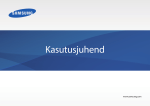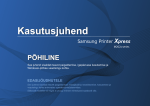Download Samsung XE500T1C User Manual (Windows 8)
Transcript
Kasutusjuhend Sisukord 62 64 70 74 75 76 79 1. peatükk Alustamine 3 6 21 24 30 Enne alustamist Ohutusnõuded Õige kehaasend arvuti kasutamisel Ülevaade Arvuti sisse- ja väljalülitamine 2. peatükk Operatsioonisüsteemi Windows 8 kasutamine 33 34 36 38 41 1. peatükk Alustamine Mis on Microsoft Windows 8? Pilguheit ekraanile Ehiste kasutamine Rakenduste kasutamine Windowsi kiirklahvifunktsioon 3. peatükk Arvuti kasutamine 43 51 53 56 58 59 61 Puuteekraani kasutamine MicroSD-kaardi pesa (valikuline) Välise kuvaseadme ühendamine Helitugevuse reguleerimine LCD-ekraani heleduse juhtimine Juhtmevaba võrk (valikuline) Mobiilne lairibaühendus (traadita laivõrk, valikuline) 4. peatükk Tõrkeotsing 82 85 NFC (lähiväljaside) (valikuline) Klaviatuuridoki kasutamine (valikuline) Rakenduse S Note kasutamine (S Note, valikuline) Samsungi tarkvaravärskendus Arvuti oleku diagnostika ja tõrkeotsing Aku BIOS-i seadistus Arvuti taastamine (valikuline) Küsimused ja vastused 5. peatükk Lisa 90 92 94 108 109 110 112 117 Tähtis ohutusteave Varuosad ja lisatarvikud Regulatiivsed vastavusavaldused WEEE-sümboli teave TCO sertifikaat (ainult vastavate mudelite puhul) Toote andmed Sõnaseletused Register 1 1. peatükk Alustamine Enne alustamist 3 Ohutusnõuded 6 Õige kehaasend arvuti kasutamisel 21 Ülevaade 24 Arvuti sisse- ja väljalülitamine 30 Enne alustamist Enne kasutusjuhendi lugemist kontrollige järgmist teavet. •• Uuendus ei pruugi sisaldada ja/või muuta käesolevas kasutusjuhendis mainitud valikulisi üksuseid, mõnesid seadmeid ja tarkvara. Võtke arvesse, et kasutusjuhendis kirjeldatud arvutisüsteem ei pruugi vastata teie omale. •• K asutusjuhendi kaanel ja sisus kasutatud pildid kujutavad iga seeria näidismudelit ning võivad toote tegelikust väljanägemisest erineda. •• See juhend kirjeldab hiire ja S Peni kasutamist. Selles juhendis tähendab „klõpsama” ühte vajutust S Peniga. •• Kasutusjuhendis kirjeldatud teave põhineb puuteekraaniga mudelil. •• See kasutusjuhend on kirjutatud operatsioonisüsteemile Windows 8. Kirjeldused ja näitajad võivad sõltuvalt installitud operatsioonisüsteemist erineda. •• Selle arvutiga kaasas olev kasutusjuhend võib sõltuvalt teie mudelist varieeruda. 1. peatükk Alustamine 3 Tarkvara kasutusjuhised •• Lohistage avakuval ekraani ülaserva veidi ekraani keskele. Klõpsake vastavat programmi menüü-üksuses Kõik rakendused . Alternatiivina saate programmi käivitada programmi Quick Starter kaudu. •• Programmi Quick Starter saate installida programmi SW Update kaudu. Enne alustamist 1. peatükk Alustamine Märkused ettevaatusabinõude kohta Ikoon Tähendus Hoiatus Ettevaatust Kirjeldus Selle sümboliga tähistatud juhiste eiramine võib põhjustada kehavigastusi ja/või hukkumise. Selle sümboliga tähistatud juhiste eiramine võib põhjustada teile kergemaid kehavigastusi või varalist kahju. Tähendus Autoriõigus © 2013 Samsung Electronics Co., Ltd. Käesoleva kasutusjuhendi autoriõigused kuuluvad ettevõttele Samsung Electronics Co., Ltd. Ühtegi selle kasutusjuhendi osa ei tohi ettevõtte Samsung Electronics Co., Ltd loata mingil kujul ega mingeid vahendeid, elektroonilisi või mehaanilisi, kasutades kopeerida või edastada. Käesolevas dokumendis sisalduvat teavet võidakse toote näitajate paranemisega seoses eelneva etteteatamiseta muuta. Samsung Electronics ei ole vastutav mis tahes andmekadude osas. Olge hoolikas ja varundage oma andmeid, et vältida mis tahes oluliste andmete kaotamist. Tekstitähised Ikoon 4 Kirjeldus Ettevaatust See osa sisaldab funktsiooni puudutavat vajalikku teavet. Märkus See osa sisaldab funktsiooni kasutamist puudutavat kasulikku teavet. Operatsioonisüsteemi ja tarkvara tugi Kui vahetate toote tehases installitud operatsioonisüsteemi teise operatsioonisüsteemi vastu või installite toote tehases installitud operatsioonisüsteemiga mitteühilduvat tarkvara, ei ole teil õigust saada tehnilist tuge, toodet välja vahetada ega tagastada. Teenindus muutub tasuliseks. Palume teil kasutada oma arvutit tehases installitud originaaloperatsioonisüsteemiga. Kui installite tehases installitud operatsioonisüsteemist erineva operatsioonisüsteemi, võivad andmed kustuda või arvuti mitte käivituda. Enne alustamist Teave jõudluse kohta ja piirangud •• Võrgumänge ja mõnda mängu (3D, 2D) ei pruugita toetada, ning Full HD video ja mõni kõrge bitisagedusega HD video taasesitus võivad olla selles arvutis aeglased ja ebaühtlased. •• Kui emaplaat läheb katki, siis ei saa salvestusseadmesse talletatud andmeid toote eripärade tõttu kasutada. Seetõttu tehke alati olulistest andmetest varukoopia. 1. peatükk Alustamine 5 Teave toote mahu esitusstandardi kohta Teave salvestusseadme mahunäitaja kohta Tootja salvestusseade (kõvaketas, pooljuhtketas) mahu arvutamisel on aluseks võetud, et 1 kilobait = 1000 baiti. Operatsioonisüsteem (Windows) võtab salvestusseadme mahu arvutamisel aluseks, et 1 kilobait = 1024 baiti, seetõttu on salvestusseadme mahunäit salvestusmahu arvutamise erinevuste tõttu Windowsis tegelikust mahust väiksem. (Nt 80 GB salvestusseadme puhul näitab operatsioonisüsteem salvestusmahuks 74,5 GB. 80 x 1000 x 1000 x 1000 baiti / (1024 x 1024 x 1024) baiti = 74,505 GB) Windowsi kuvatav kõvakettamaht võib olla peidetud funktsioonide või tarkvaraprogrammide, nt Recovery, tõttu väiksem. Teave mälumahu näitaja kohta Windowsis näidatav mälumaht on tegelikust mälumahust väiksem. See on nii, kuna BIOS või videokaart kasutab osa mälu või on selle tulevikus kasutamiseks reserveerinud. (Nt kui paigaldatud on 1 GB (=1024 MB) mälu, võib Windows näidata mahuks 1022 MB või vähem.) Ohutusnõuded Enda ohutuse tagamiseks ja kahjude ärahoidmiseks lugege järgmised ohutusnõuded hoolikalt läbi. Kuna see teave kehtib paljude Samsungi arvutite kohta, võivad mõned pildid tegelikest toodetest erineda. 1. peatükk Alustamine 6 Ärge hoidke arvutit kaldpinnal ega vibreerival pinnal või vältige arvuti sellises kohas pikka aega kasutamist. See suurendab ohtu, et tootes tekivad tõrked või see saab kahjustada. Hoiatus Selle sümboliga tähistatud juhiste eiramine võib põhjustada kehavigastusi ja isegi hukkumise. Paigaldamisega seonduv  Ärge hoidke toodet niisketes kohtades, nt vannitoas. Elektrilöögi oht. Kasutage toodet vastavalt tootjapoolses kasutusjuhendis toodud kasutustingimustele. Hoidke kilekotte lastele kättesaamatus kohas. Lämbumisoht. Hoidke arvutit seinast vähemalt 15 cm kaugusel ja ärge pange nende vahele esemeid. See võib suurendada arvuti sisetemperatuuri ja põhjustada kehavigastusi. Vaadake, et inimesed ei puutuks kokku arvuti ventilaatori, adapteri või muu sellisega, sest kui arvuti on pikka aega sisselülitatud, siis need kuumenevad. Kehaosade pikaajaline kokkupuude ventilatsiooniavast või vahelduvvooluadapterist pärineva kuumusega võib põhjustada põletusvigastusi. Arvuti kasutamisel voodis või padjal ärge blokeerige arvuti põhjal või küljel olevat ventilatsiooniava. Kui ventilatsiooniava on blokeeritud, võib arvuti saada kahjustada või selle sisemus üle kuumeneda. Ver 3.3 Ohutusnõuded Hoiatus Selle sümboliga tähistatud juhiste eiramine võib põhjustada kehavigastusi ja isegi hukkumise. Elektritoitega seonduv Elektripistiku ja elektripistikupesa näitajad võivad sõltuvalt riigist ning tootemudelist erineda. Ärge puudutage võrgutoitejuhet ega toitejuhet märgade kätega. Elektrilöögi oht. Ärge ületage toote kasutamisel harupistikupesa või pikendusjuhtme standardvõimsust (pinge/voolutugevus). Elektrilöögi või tulekahju oht. G Kui toitejuhtmest või elektripistikupesast kostub helisid, lahutage toitejuhe elektripistikupesast ja kontakteeruge teeninduskeskusega. Elektrilöögi või tulekahju oht. 1. peatükk Alustamine 7 Ärge kasutage kahjustatud või lahtist võrgutoitejuhet, toitejuhet ega elektripistikupesa. Elektrilöögi või tulekahju oht. Ühendage toitejuhe korralikult elektripistikupessa ja vahelduvvooluadapterisse. Selle juhise eiramine võib põhjustada tulekahju. Ärge eemaldage toitejuhet pistikupesast seda ainult juhtmeosast tõmmates. Kui juhe on kahjustatud, võib see põhjustada elektrilöögi. Ärge painutage toitejuhet liigselt ega toetage toitejuhtmele rasket eset. On väga oluline hoida toitejuhe väikelastele ja lemmikloomadele kättesaamatuna. Kui juhe on kahjustatud, võib see põhjustada elektrilöögi või tulekahju. Ohutusnõuded Hoiatus Selle sümboliga tähistatud juhiste eiramine võib põhjustada kehavigastusi ja isegi hukkumise. Ühendage toitejuhe maandusklemmiga pistikupessa või mitmikpessa (pikendusjuhe). Selle juhise eiramine võib põhjustada elektrilöögi saamise. Kui elektritoide on maandamata, võib lekkevool põhjustada elektrilöögi saamise. Kui toite sisendpessa, vahelduvvooluadapterisse või arvutisse satub vett, ühendage toitejuhe lahti ja kontakteeruge teeninduskeskusega. Kui sülearvutil on väline (eemaldatav) aku, eemaldage ka aku. Seadme sisemine kahjustus võib põhjustada elektrilöögi saamise või tulekahju. Hoidke toitejuhe või pistikupesa puhtana, et need poleks tolmuga kaetud. Selle juhise eiramine võib põhjustada tulekahju. 1. peatükk Alustamine 8 Vahelduvvooluadapteri kasutamise ohutusabinõud Ühendage toitejuhe korralikult vahelduvvooluadapteri külge. Vastasel juhul võib halvasti ühendatud kontakt põhjustada tulekahju. Kasutage ainult tootega komplektis olevat vahelduvvooluadapterit. Muu adapteri kasutamine võib põhjustada ekraanivärelust. Toitejuhtme või vahelduvvooluadapteri kahjustamise vältimiseks ärge asetage neile raskeid esemeid ega astuge neile peale. Kui juhe on kahjustatud, võib see põhjustada elektrilöögi või tulekahju. Lahutage seinapealne vahelduvvooluadapter (integreeritud adapteri ja pistiku tüüpi) seinakontaktist, hoides korpusest ja tõmmates seda noole suunas. Kui lahutate adapteri kaablist tõmmates, võib adapter kahjustuda ning tulemuseks võib olla elektrilöök, plahvatusheli või säde. Ohutusnõuded Hoiatus Selle sümboliga tähistatud juhiste eiramine võib põhjustada kehavigastusi ja isegi hukkumise. Akukasutusega seonduv Enne arvuti esmakordset kasutamist laadige aku täiesti täis. Hoidke aku väikelastele ja lemmikloomadele kättesaamatult, kuna nood võivad aku endale suhu panna. Elektrilöögi või lämbumise oht. Kasutage ainult heakskiidetud akut ja vahelduvvooluadapterit. Kasutage Samsung Electronicsi poolt heakskiidetud akut ja adapterit. Muud akud ja adapterid ei pruugi vastata ohutusnõuetele ning võivad põhjustada probleeme või tõrkeid ja plahvatada või tulekahju põhjustada. 1. peatükk Alustamine 9 Ärge kasutage arvutit halva ventilatsiooniga kohtades, nt voodil, padjal või vaibal jms, samuti ärge kasutage seda sellistes kohtades nagu põrandaküttega põrandal, kuna see võib tuua kaasa arvuti ülekuumenemise. Kindlustage, et arvuti ventilatsiooniavad (küljel või põhja all) ei oleks kaetud, eriti eelnimetatud kohtades. Kui ventilatsiooniavad on kaetud, võib arvuti üle kuumeneda, mis omakorda võib põhjustada arvutis rikkeid või isegi plahvatuse. Ärge kasutage arvutit niisketes kohtades, nt vannitoas või saunas. Kasutage arvutit soovitatava temperatuuri ja suhtelise õhuniiskusega keskkonnas (10–32 ºC, 20–80% suhtelist õhuniiskust). Ärge sulgege LCD-paneeli ja pange arvutit transportimiseks kotti ajal, mil see veel töötab. Kui panete arvuti kotti seda välja lülitamata, võib arvuti üle kuumeneda ja põhjustada tulekahju. Enne arvuti transportimist lülitage see nõuetekohaselt välja. Ohutusnõuded Hoiatus Selle sümboliga tähistatud juhiste eiramine võib põhjustada kehavigastusi ja isegi hukkumise. 1. peatükk Alustamine Seesmise aku toitevarustuse katkestamine (ainult vastavate mudelite puhul) Ärge kunagi kuumutage toodet (või akut) ega pange toodet (või akut) tulle. Ärge pange toodet (või akut) kuuma keskkonda, nt sauna, kuuma autosalongi jne. Plahvatuse või tulekahju oht. Vältige metallesemete, nt võtme või klambri, kokkupuutumist akuklemmidega (metallosad). Kui metallese puutub vastu akuklemme, võib see põhjustada lühise ja akut kahjustada või tekitada tulekahju. Kui tootest (või akust) lekib vedelikku või tootest (või akust) tuleb imelikku lõhna, eemaldage toode (või aku) arvuti küljest ja kontakteeruge teeninduskeskusega. Plahvatuse või tulekahju oht. Arvuti ohutuse tagamiseks vahetage kasutusea lõppu jõudnud aku uue, heakskiidetud aku vastu. •• Sisseehitatud akuga toodete puhul ei saa klient akut eemaldada. •• Üleujutuse, pikse või plahvatuste puhul saate akutoite katkestamiseks sisestada kirjaklambri taolise eseme arvuti põhja all olevasse avasse [Emergency Hole] (avariiava). •• Ühendage vahelduvvooluadapter lahti ja sisestage akutoite katkestamiseks arvuti põhja all olevasse avasse kirjaklambri taoline ese. Üleujutuse, pikse või plahvatuste puhul katkestage akutoide, ärge ühendage vahelduvvooluadapterit tagasi ja kontakteeruge viivitamatult vajalike abinõude tarvitusele võtmiseks ettevõttega Samsung Electronics. 10 Ohutusnõuded Hoiatus Selle sümboliga tähistatud juhiste eiramine võib põhjustada kehavigastusi ja isegi hukkumise. •• Pärast seda taastub akutoide vahelduvvooluadapteri ühendamisel. •• Ärge tavaolukorras akutoidet katkestage. •• See võib tuua kaasa andmekao või tõrgete esinemise toote töös. Avariiava asukoht võib olla mudeliti erinev. Kasutamisega seonduv Enne arvuti puhastamist ühendage lahti kõik sellega ühendatud kaablid. Kui teie arvutil on väline ja eemaldatav aku, eemaldage väline aku. Elektrilöögi või toote kahjustamise oht. 1. peatükk Alustamine 11 Ärge ühendage modemiga digitaaltelefoniga ühendatud telefonikaablit. Elektrilöögi, tulekahju või toote kahjustamise oht. Ärge pange arvuti kohale või lähedusse ühtegi vee või kemikaalidega täidetud anumat. Kui vesi või kemikaalid satuvad arvutisse, võib tagajärjeks olla tulekahju või elektrilöögi saamine. Kui arvuti on läheb katki või kukub maha, ühendage toitejuhe lahti ja kontakteeruge ohutuskontrolli läbiviimiseks teeninduskeskusega. Kui sülearvutil on väline (eemaldatav) aku, eemaldage ka aku. Katkise arvuti kasutamine võib põhjustada elektrilöögi saamise või tulekahju. Kui arvuti on suletud ruumis, nt sõidukis, vältige selle jätmist otsese päikesevalguse kätte. Tulekahju oht. Arvuti võib üle kuumeneda ning ahvatleda ka vargaid. Ohutusnõuded Hoiatus 1. peatükk Alustamine  Selle sümboliga tähistatud juhiste eiramine võib põhjustada kehavigastusi ja isegi hukkumise. Uuendage ainult kasutusjuhendis nimetatud osi vastavalt kasutusjuhendis kirjeldatud toimingutele. Ärge võtke teisi osi või seadmeid iseseisvalt lahti. Elektrilöögi-, tule- või toote kahjustamise oht. Ärge kasutage oma arvuti nii, et mõni teie kehaosa on sellega pikka aega otseses kontaktis. Toote temperatuur võib tavalise kasutamise käigus tõusta. Uuendage arvutit iseseisvalt ainult juhul, kui teil on selleks piisavad teadmised ja oskused. See võib teie nahka kahjustada või põletada. Vastasel korral pöörduge arvuti uuendamise osas abi saamiseks teeninduskeskuse või volitatud tehniku poole.  Uuendamisega seonduv Uuendage arvutit iseseisvalt ainult juhul, kui teil on selleks piisavad teadmised ja oskused. Vastasel korral pöörduge arvuti uuendamise osas abi saamiseks teeninduskeskuse või volitatud tehniku poole. Uuendage ainult kasutusjuhendis nimetatud osi vastavalt kasutusjuhendis kirjeldatud toimingutele. Ärge võtke teisi osi või seadmeid iseseisvalt lahti. Elektrilöögi-, tule- või toote kahjustamise oht. Ärge kunagi võtke toiteallikat ega vahelduvvooluadapterit lahti. Elektrilöögi oht. 12 Ohutusnõuded Hoiatus 1. peatükk Alustamine 13 Turvalisuse ja transportimisega seonduv Selle sümboliga tähistatud juhiste eiramine võib põhjustada kehavigastusi ja isegi hukkumise. RTC (reaalaja kella) patarei eemaldamisel hoidke seda lastele kättesaamatult, kuna nood võivad seda puudutada ja/või selle alla neelata. Juhtmevaba side (juhtmevaba kohtvõrk, Bluetooth jms) kasutamisel järgige kasutuskohas (nt lennuk, haigla jne) kehtivaid reegleid. Lämbumisoht. Kui laps on selle alla neelanud, pöörduge viivitamatult arsti poole. Vältige kõvaketta sattumist magnetväljadesse. Magnetvälju kasutavate seadmete hulka kuuluvad lennujaama turvaväravad ja käsidetektorid. Lülitage arvuti enne uuendamist välja ning eemaldage kõik ühendatud kaablid. Kui sülearvutil on väline (eemaldatav) aku, eemaldage ka see. Lennujaama pagasikontrolliseadmed, nt konveieridetektorid, kasutavad magnetväljade asemel röntgenkiirgust ega kahjusta seetõttu kõvaketast. Selle juhise eiramine võib põhjustada elektrilöögi saamise. Kui kannate sülearvutit koos teiste esemetega, nt adapter, hiir, raamatud jms, jälgige hoolikalt, et need vastu sülearvutit ei suruks. Kui raske ese surub vastu sülearvutit võib LCD-ekraanile tekkida valge koht või plekk. Seetõttu vältige esemete vastu sülearvutit surumist. Antud juhul paigutage sülearvuti eraldi sahtlisse, teistest esemetest eemale. Ohutusnõuded Ettevaatust Selle sümboliga tähistatud juhiste eiramine võib põhjustada kergemaid kehavigastusi või toodet kahjustada. Paigaldamisega seonduv Ärge blokeerige toote avasid, ventilatsiooniavasid jms ning ärge pistke neisse esemeid. Komponendi sisemine kahjustus võib põhjustada elektrilöögi saamise või tulekahju. Kui kasutate arvutit külili, asetage see nii, et ventilatsiooniavad oleksid ülespoole. Selle juhise eiramine võib põhjustada arvuti sisetemperatuuri tõusu ja tõrgete tekkimise või arvuti seiskumise. Ärge pange tootele rasket eset. See võib põhjustada probleeme arvuti töös. Lisaks võib ese maha kukkuda ja põhjustada kehavigastusi või arvutit kahjustada. 1. peatükk Alustamine 14 Akukasutusega seonduv Kõrvaldage kasutusea lõpule jõudnud akud nõuetekohaselt kasutuselt. •• Tulekahju või plahvatuse oht. •• Aku kasutuselt kõrvaldamise viis võib sõltuvalt teie riigist ja regioonist erineda. Kõrvaldage kasutatud aku kasutuselt vastavalt nõuetele. Ärge visake akut, ärge võtke seda lahti ega pange seda vette. See võib põhjustada kehavigastusi, tulekahju või plahvatuse. Kasutage ainult Samsung Electronicsi poolt heakskiidetud akut. Selle juhise eiramine võib põhjustada plahvatuse. Aku hoiundamisel või kaasas kandmisel vältige selle kokkupuudet metallesemetega, nt autovõtmed või klambrid. Kontakt metalliga võib tekitada lühise ja kõrge temperatuuri ning akut kahjustada või põhjustada tulekahju. Laadige akut vastavalt kasutusjuhendis olevatele juhistele. Selle juhise eiramine võib tuua kaasa toote kahjustumisest põhjustatud plahvatuse või tulekahju. Ärge kuumutage toodet (või akut) ega jätke seda kuuma kätte (nt suvel sõidukisalongi). Plahvatuse või tulekahju oht. Ohutusnõuded Ettevaatust Selle sümboliga tähistatud juhiste eiramine võib põhjustada kergemaid kehavigastusi või toodet kahjustada. Kasutamisega seonduv Ärge pange toote kohale küünalt, süüdatud sigarit jms. Tulekahju oht. Kasutage maandusklemmiga pistikupesa või mitmikpesa. Selle juhise eiramine võib tekitada elektrilöögi ohu. Pärast toote remontimist laske kindlasti seda ohutusteenuse tehnikul testida. Remondijärgseid ohutuskontrolle teostavad volitatud Samsung remondikeskused. Remonditud toote kasutamine ohutustesti teostamata võib tuua kaasa elektrilöögi saamise või tulekahju. Äikesetormi korral lülitage süsteem viivitamatult välja, ühendage toitejuhe pistikupesast ja telefonikaabel modemi küljest lahti. Ärge kasutage modemit ega telefoni. Elektrilöögi või tulekahju oht. Ärge kasutage arvutit ja vahelduvvooluadapterit süles ega pehmetel pindadel. Kui arvuti temperatuur tõuseb, võite ennast põletada. 1. peatükk Alustamine 15 Ühendage arvuti pistmikesse või pesadesse ainult lubatud seadmeid. Selle juhise eiramine võib põhjustada elektrilöögi saamise ja tulekahju. Sulgege LCD-paneel alles pärast seda, kui olete veendunud, et arvuti on välja lülitunud. Temperatuur võib tõusta ja põhjustada toote ülekuumenemist ning deformeerumist. Ärge vajutage väljutusnuppu, kui CD-ROM-i kettaseade on kasutuses. Te võite oma andmed kaotada ja äkitselt väljuv andmekandja võib teid vigastada. Ärge põrutage toodet ega laske sellel maha kukkuda. See võib põhjustada kehavigastusi või kahjustada andmeid. Ärge puudutage antenni, millel on elektrisüsteem, nt elektriväljund. Elektrilöögi oht. Arvutikomponentide käsitsemisel järgige komponentide kasutusjuhendites toodud juhiseid. Selle juhise eiramine võib toodet kahjustada. Ohutusnõuded Ettevaatust Selle sümboliga tähistatud juhiste eiramine võib põhjustada kergemaid kehavigastusi või toodet kahjustada. 1. peatükk Alustamine 16 Ärge pange nägu töötava optilise seadme sahtli lähedale. Kehavigastuste oht andmekandja järsul väljastamisel. Kontrollige enne kasutamist, ega CD-plaatidel pole pragusid ega kahjustusi. Kui teie arvutist tuleb suitsu või põlemislõhna, ühendage toitepistik pistikupesast lahti ja kontakteeruge viivitamatult teeninduskeskusega. Kui teie arvutil on väline ja eemaldatav aku, eemaldage väline aku. Need võivad kahjustada plaati ja põhjustada probleeme seadme töös ning kasutaja vigastamist. Tulekahju oht. •• Magnetväli võib häirida toote normaalset tööd või põhjustada aku tühjenemist. Ärge kasutage kahjustatud või modifitseeritud CD-plaate. Toote kahjustamise või kehavigastuste saamise oht. Ärge sisestage oma sõrmi arvuti kaardipessa. Kehavigastuste või elektrilöögi oht. Kasutage toote puhastamiseks soovitatavat arvutipuhastusvahendit ja kasutage arvutit ainult pärast selle täielikku kuivamist. Selle juhise eiramine võib põhjustada elektrilöögi saamise või tulekahju. Plaadi kirjaklambriga avariiväljutust ei tohi kasutada ajal, mil plaat keerleb. Kasutage plaadi avariiväljutust kindlasti alles pärast optilise seadme seiskumist. Kehavigastuste oht. Ärge jätke toodet kohta, kus esineb magnetvälju. •• Arvuti elektromagnetväli võib kahjustada teavet, mis on salvestatud krediitkaardi, telefonikaardi, hoiuraamatu, transpordipileti jne magnetribale. Kasutage pliiatsit ainult algsel eesmärgil. Ärge torgake pliiatsiga silma või kõrva ega pange pliiatsit suhu. Kehavigastuste oht. Ohutusnõuded Ettevaatust Selle sümboliga tähistatud juhiste eiramine võib põhjustada kergemaid kehavigastusi või toodet kahjustada. Uuendamisega seonduv Toote osi või seadmeid tuleb katsuda ettevaatlikult. Vastasel korral võite toodet kahjustada või põhjustada kehavigastusi. Olge ettevaatlik, et mitte mõnda arvuti komponenti või seadet visata või maha pillata. Vastasel korral võite toodet kahjustada või põhjustada kehavigastusi. Pärast lahtivõtmist sulgege kaas ja ühendage toide. Vastasel korral võib avatud vooluahel põhjustada elektrilöögi. Kasutage ainult Samsung Electronicsi poolt heakskiidetud komponente. See võib kahjustada toodet või põhjustada tulekahju. 1. peatükk Alustamine 17 Ärge kunagi võtke toodet omal käel lahti ega remontige seda. Kui toodet muudab, võtab lahti või parandab kasutaja, katkeb garantii, rakendatakse teenustasu ja võib tekkida õnnetus. Kasutage ainult volitatud Samsung Electronicsi teeninduskeskuse abi. Kui soovite ühendada seadet, mis pole toodetud ega heaks kiidetud Samsung Electronicsi poolt, pidage enne seadme ühendamist nõu kohaliku teeninduskeskusega. Toote kahjustamise oht. Turvalisuse ja transportimisega seonduv Toote liigutamisel lülitage esmalt välja elektritoide ja lahutage kõik ühendatud kaablid. Toode võib saada kahjustada ja kasutajad võivad kaablite otsa komistada. Kui te sülearvutit pikka aega ei kasuta, laadige aku tühjaks ja hoiundage seda eraldi. (Välise ja eemaldatava akutüübi puhul.) Aku säilitab parima seisukorra. Ärge kasutage ega vaadake arvutit sõiduki juhtimise ajal. Liiklusõnnetuse oht. Keskenduge sõitmisele. Ohutusnõuded Ettevaatust Selle sümboliga tähistatud juhiste eiramine võib põhjustada kergemaid kehavigastusi või toodet kahjustada. Ettevaatusabinõud andmekao ärahoidmiseks (Salvestusseadme haldamine) Olge ettevaatlik, et mitte kahjustada salvestusseadmel olevaid andmeid. •• Salvestusseade on välismõjurite suhtes sedavõrd tundlik, et välismõjur võib põhjustada ketta pindadele salvestatud andmete kaotuse. •• Olge ülimalt ettevaatlik, kuna sisselülitatud arvuti liigutamine või välismõjur võib salvestusseadmel olevaid andmeid kahjustada. •• Tootja ei vastuta mis tahes salvestusseadmel olevate andmete kaotamise eest. 1. peatükk Alustamine 18 Tegurid, mis võivad salvestusseadmel olevaid andmeid ja salvestusseadet ennast kahjustada. •• Andmed võivad kaduda, kui kõvaketas saab arvuti lahtivõtmisel või kokkupanemisel põrutada. •• Andmed võivad kaduda, kui arvuti lülitub välja või taaskäivitub voolukatkestuse tõttu salvestusseadme töötamise ajal. •• Andmed võivad taastamatult kaduda arvutiviiruse tõttu. •• Andmed võivad kaduda, kui toide katkeb programmi käitamise ajal. •• Kui arvutit salvestusseadme töötamise ajal järsult liigutatakse või põrutatakse, võivad failid rikneda ja mõned salvestusseadme sektorid kasutuskõlbmatuks muutuda. Salvestusseadme kahjustumisest tingitud andmekao vältimiseks varundage oma andmeid sagedasti. Ohutusnõuded Elektritoitega varustamine lennukis Kuna vooluväljundi tüüp on erinevates lennukites erinev, ühendage elektritoide vastavalt. Kuna kasutatakse elektripistiku ja autoadapteri näitlikke jooniseid, võivad need tegelikest komponentidest erineda. 1. peatükk Alustamine 19 Vahelduvvoolujuhtme kasutamisel Ühendage elektripistiku jalad risti pistikupesa keskossa. •• Kui pistiku jalgu ei sisestata avade keskele, lähevad need ainult poolenisti sisse. Sellisel juhul ühendage elektripistik uuesti. •• Peate sisestama elektripistiku pistikupessa siis, kui pistikupesal olev toite märgutuli (LED-tuli) põleb roheliselt. Kui toide ühendatakse õigesti, jääb toite märgutuli (LED-tuli) roheliselt põlema. Vastasel juhul lülitub toite märgutuli (LED-tuli) välja. Sellisel juhul ühendage toitejuhe lahti, veenduge, et toite märgutuli (LED-tuli) põleb roheliselt ja ühendage seejärel elektripistik uuesti.  Toite märgutuli (LED-tuli) Keskmised avad 220 V toitejuhe Õige 110 V toitejuhe Vale Ohutusnõuded 1. peatükk Alustamine Autoadapteri kasutamisel Lennuki laadimisülemineku kasutamisel Kui teie käsutuses on sigaretisüüteli pesa, peate kasutama autoadapterit (valikuline). Sisestage autoadapteri sigaretisüütelpistik sigaretisüüteli pessa ja ühendage autoadapteri alalisvoolupistik arvuti toitesisendisse. Sõltuvalt lennukist läheb teil vaja autoadapterit ja laadimisüleminekut. Ühendage lennuki laadimisüleminek (valikuline) autoadapteriga (valikuline) ja sisestage seejärel lennuki toitepistik elektripistikupessa.  Laadimisüleminek Lennuki sigaretisüüteli pesa see ots 1 Ühendage autoadapteriga. Autoadapter Ühendage lennuki toitepistik lennuki elektripistikupessa. Alalisvoolupistik Sigaretisüütel-pistik  2 20 Õige kehaasend arvuti kasutamisel Arvuti kasutamisel õige kehaasendi säilitamine on tervisekahjude ärahoidmiseks väga oluline. Järgmised ergonoomikal põhinevad juhised puudutavad õiget kehaasendit arvuti kasutamisel. Lugege ja järgige neid arvuti kasutamisel hoolikalt. Vastasel juhul võib tõusta sundasendist tingitud vigastuste oht ja te võite oma tervist tõsiselt kahjustada. •• Käesolevas kasutusjuhendis olevad juhised on valmistatud ette selliselt, et neid saaks rakendada üldistele kasutajatele. •• Kui konkreetne kasutaja selles materjalis ei kajastu, tuleb soovitusi rakendada vastavalt kasutaja vajadustele. Õige kehaasend Reguleerige laudade ja toolide kõrgused enda pikkusele vastavaks. Kõrgused tuleb reguleerida sellisteks, et teie käsivars jääb õige nurga alla, kui oma käe toolil istudes klaviatuurile asetate. Reguleerige tool sellisele kõrgusele, et kannad toetuksid mugavalt maha. 1. peatükk Alustamine •• Ärge kasutage arvutit lamades, vaid ainult istudes. •• Ärge kasutage arvutit süles. Kui arvuti temperatuur tõuseb, võite ennast põletada. •• Hoidke töötamise ajal talje sirgena. •• Kasutage mugava seljatoega tooli. •• Toolil istudes hoidke oma reie raskuskese jalal, mitte toolil. •• Kui kasutate arvutit telefoniga rääkimise ajal, kasutage peakomplekti. Arvuti kasutamine telefoni õla vastas hoides mõjub rühile halvasti. •• Hoidke sagedasti kasutatavad asjad mugavalt käeulatuses. 21 Õige kehaasend arvuti kasutamisel 1. peatükk Alustamine Pilgu suund Käte asend Paigutage monitor või LCD-ekraan silmadest vähemalt 50 cm kaugusele. Hoidke käsivart pildil näidatud õige nurga all. •• Reguleerige monitori ja LCD-ekraani kõrgust selliselt, et selle ülemine serv on teie silmade kõrgusel või madalamal. •• Ärge seadistage monitori ja LCD-ekraani liiga eredaks. •• Hoidke monitor ja LCD-ekraan puhtana. •• Kui kannate prille, puhastage need enne arvutiga töötamise alustamist. •• Kui sisestate andmeid paberkandjalt arvutisse, kasutage staatilist paberihoidjat, mis jätab paberi monitoriga umbes samale kõrgusele. 22 •• Hoidke kätt küünarnukist käelabani sirgena. •• Ärge toetage peopesa trükkimise ajal klaviatuurile. •• Ärge hoidke hiirt liiga tugevalt. •• Ärge vajutage klaviatuuri, puuteplaati ega hiirt liiga tugevalt. •• Arvuti pikaajalisel kasutamisel on soovitatav ühendada väline klaviatuur ja hiir. Õige kehaasend arvuti kasutamisel 1. peatükk Alustamine Helitugevuse reguleerimine (kõrvaklapid ja kõlarid) Kasutusaeg (pausid) Enne muusika kuulamist kontrollige esmalt helitugevust. •• Kui töötate üle tunni, tehke 50-minutilise töötamise järel vähemalt 10-minutiline paus. Valgustus Kontrollige helitugevus! •• Kontrollige enne kõrvaklappide kasutamist, ega heli pole liiga vali. •• Kõrvaklappe pole soovitatav kasutada liiga kaua. •• Ekvalaiseri vaikeseadistusest erinevad seadistused võivad kuulmist kahjustada. •• Vaikeseadistused võivad muutuda tarkavara ja draiverite uuendamisel, teiepoolse sekkumiseta. Kontrollige enne esmakordset kasutamist ekvalaiseri vaikeseadistust. Võimaliku kuulmiskahjustuse vältimiseks ärge kuulake kõrge helitugevusega pikka aega järjest. •• Ärge kasutage arvutit pimedas. Arvuti kasutamisel peab valgustus olema piisav raamatu lugemiseks. •• Soovitatav on hajutatud valgustus. Kasutage LCD-ekraanil tekkiva peegelduse vältimiseks kardinat. Töötingimused •• Ärge kasutage arvutit kuumades ja niisketes keskkondades. •• Kasutage arvutit kasutusjuhendis määratletud lubatud temperatuuri- ja õhuniiskusvahemikus. 23 Ülevaade 1. peatükk Alustamine Eestvaade Kasutusjuhendi kaanel ja sisus kasutatud pildid kujutavad iga seeria näidismudelit. Seetõttu võivad piltidel kujutatud värvid ja välimus sõltuvalt mudelist toote tegelikust välimusest erineda. Valgusanduri abil reguleeritakse LCDekraani heledust automaatselt vastavalt ümbritsevale valgusele. 1 Valgusandur Kui katate valgusanduri käega, muutub LCD-ekraan tumedamaks. Seetõttu püüdke arvutit kasutades andurit käega mitte katta. Kaamera töö 2 märgutuli (valikuline) 1 2 3 3 4 5 6 See näitab kaamera tööolekut. Seda kaamerat kasutades saate teha fotosid ja salvestada videot. Kaamera (valikuline) Saate jäädvustada pildi või filmi, kui valite Amuletid > Alguskuva > Kaamera. 4 Kõlar 5 Puuteekraan 24 Heli tootmiseks kasutatav seadis. áᔪ Ŗᮁ 6 Avakuva nupp ᯲ ᰆ⊹ ᖅᱶ See on puuteekraan, mis kuvab väljundit arvutist. Võimaldab lülituda avakuval ja hetkel töötava rakenduse/programmi vahel. ui hetkel ei tööta ühtegi rakendust/ K programmi, kuvatakse töölaud. Ülevaade 1. peatükk Alustamine 25 Vaade paremalt 1 S Pen (valikuline) Pliiats puuteekraanile teabe sisestamiseks. S Peni pesa 2 (valikuline) 1 2 Saate hoida S Peni vastavas pesas. Ülevaade 1. peatükk Alustamine 26 Vaade vasakult 1 Helitugevuse Võimaldab reguleerida helitugevust. reguleerimise nupp 1 2 See on mikro-HDMI pesa. Mikro-HDMI-port 2 (valikuline) Selle abil saate arvuti teleriga ühendada ning digitaalset videot ja heli nautida. Saate ühendada VGA-adapteri (valikuline). Ülevaade 1. peatükk Alustamine Pealtvaade 1 2 34 5 6 7 27 Kõrvaklappide/ 1 peakomplekti pesa See on kõrvaklappide või peakomplekti ühendamiseks mõeldud pesa. 2 Mikrofon Saate kasutada sisseehitatud mikrofoni. 3 Toitenupp Võimaldab lülitada arvutit sisse ja välja. 4 Toitenupu LED-tuli Kui arvuti on sisse lülitatud, siis toitenupu LED-tuli põleb. 5 Pööramise lukk Lukustab ekraani pööramise funktsiooni, hoides ära ekraani automaatse pööramise vastavalt seadme suunale. 6 USB 2.0 pesa Saate ühendada USB-pessa USBseadmeid, nt klaviatuur/hiir, digitaalkaamera jne. 8 7 8 MicroSD-kaardi pesa See pesa on mõeldud microSDkaartide jaoks. SIM-kaardi pesa (valikuline) See pesa on mõeldud SIM-kaartide jaoks. Ülevaade 1. peatükk Alustamine Altvaade 1 2 1 2 Alalisvoolupesa Pesa arvutit toitega varustava vahelduvvooluadapteri ühendamiseks. Doki ühenduspesa Klaviatuuridoki (valikuline) konnektor. (valikuline) 28 Ülevaade 1. peatükk Alustamine 29 Tagantvaade 1 2 3 1 Kaamera välk (valikuline) 2 Kaamera (valikuline) 3 NFC-antenn (valikuline) Kasutatakse fotode tegemisel. Seda kaamerat kasutades saate teha fotosid ja salvestada videot. Saate jäädvustada pildi või filmi, kui valite Amuletid > Alguskuva > Kaamera. Võimaldab kasutada mitmete NFCfunktsiooniga rakendustega lähiväljasidet. Kui vahetate toote põhja välja, ei ole seal enam mudeli nime, seerianumbrit ega põhjale uurendatud logosid. Lisateabe ja abi saamiseks võtke ühendust teeninduskeskusega. Arvuti sisse- ja väljalülitamine 1. peatükk Alustamine 30 Arvuti sisselülitamine 1 2 Hoidke arvuti sisselülitamiseks toitenuppu Teave Windowsi aktiveerimise kohta Ühendage vahelduvvooluadapter. hetkeks all. Arvuti esmakordsel sisselülitamisel kuvatakse Windowsi aktiveerimise ekraan. Arvuti kasutamiseks järgige vastavalt ekraanil kuvatavatele juhistele aktiveerimisprotseduure. áᔪ Ekraani heleduse reguleerimine Ŗᮁ Kui arvuti töötab akutoitel, seatakse LCD-ekraani heledus automaatselt madalaks. 3 Toitenupu LED-tuli põleb, kui arvuti on sisse lülitatud. LED ᯲ menüü kuvamiseks lohistage ekraani 1 Tuumnuppude paremat serva kergelt sissepoole. ᰆ⊹ 2 Suurendage riba, vajutades ikooni Sätted > Ekraan ᖅᱶ . áᔪ Arvuti sisse- ja väljalülitamine 1. peatükk Alustamine 31 Ŗᮁ Arvuti väljalülitamine ᯲ •• Kuna arvuti väljalülitustoimingud võivad installitud operatsioonisüsteemist sõltuvalt erineda, juhinduge arvuti väljalülitamisel soetatud operatsioonisüsteemi toimingutest. •• Enne suvandi Sule arvuti klõpsamist salvestage kõik oma tööd. menüü kuvamiseks lohistage ekraani 1 Tuumnuppude paremat serva kergelt sissepoole. ᰆ⊹ 2 Klõpsake suvanditel Sätted > Toide ᖅᱶ > Sule arvuti. ⦽ Kui tahate arvuti välja lülitada olekus välja logitud, avage ekraan lukust ja klõpsake suvanditel Toide > Sule arvuti. ⦽ 2. peatükk Operatsioonisüsteemi Windows 8 kasutamine Mis on Microsoft Windows 8? 33 Pilguheit ekraanile 34 Ehiste kasutamine 36 Rakenduste kasutamine 38 Windowsi kiirklahvifunktsioon 41 Mis on Microsoft Windows 8? 2. peatükk Operatsioonisüsteemi Windows 8 kasutamine 33 Microsoft Windows 8 (edaspidi Windows) on operatsioonisüsteem, mis on vajalik arvuti kasutamiseks. Arvuti optimaalseks kasutamiseks peate teadma, kuidas teha seda õigesti. Seetõttu on soovitatav õppida Windowsi spikri ja toe abil Windowsi kasutama. Spikriteabe otsimine •• Sõltuvalt mudelist ja operatsioonisüsteemist võib ekraan paista pisut erinev. •• Kuna see juhend on koostatud operatsioonisüsteemi Windows 8 põhjal, võivad mõned juhised versioonist sõltuvalt erineda. Neid võidakse ka eelneva etteteatamiseta muuta. áᔪ Spikri kuvamine Ŗᮁ Tuumnuppude menüü kuvamiseks᯲ liigutage kursor ekraani paremasse üla- või alaserva. Teine võimalus tuumnuppude menüü kuvamiseks on ekraani ᰆ⊹ paremat serva sõrmega kergelt sissepoole lohistada. Alustamine Saate vaadata põhilisi juhiseid oma arvuti kasutamiseks, sealhulgas teavet Windowsi operatsioonisüsteemi uute funktsioonide kohta. Klõpsake menüül Ehised > Sätted Internet ja võrgundus Pärast võrguühenduse loomist saate vaadata spikri osa, mis puudutab interneti kasutamist. > Spikker. ᖅᱶ Kui teil on internetiühendus, saate kasutada ka värskeima teabega veebispikrit. Turvalisus, Saate vaadata spikriteavet, mis võimaldab teil Privaatsus ja kontod kaitsta oma arvutit ja isikuandmeid. Pilguheit ekraanile 2. peatükk Operatsioonisüsteemi Windows 8 kasutamine Windows 8 võimaldab kasutada nii uut alustusekraani režiimi või olemasolevate operatsioonisüsteemide töölauarežiimi. 1 Alustusekraan 2 Rakendus 34 See on Windows 8 vaikimisi alustusekraan. Need on hetkel installitud rakendused. Ehised on peidus ekraani parempoolse ääre taga. Ehiste kuvamiseks liigutage hiirekursor ekraani parempoolse ääre üla- või alaossa. Alustusekraan Töölaud 3 Kui asetate sõrme puuteplaadi parempoolsesse serva ja veate sellega Ehiste kuvamine puuteplaadi keskosa poole, kuvatakse amulettide menüü. Alustusekraan Teine võimalus tuumnuppude menüü kuvamiseks on ekraani paremat serva sõrmega kergelt sissepoole lohistada. Kui arvuti sisse lülitate, kuvatakse alustusekraan, mis võimaldab kasutada samast kohast erinevaid rakendusi. 1 4 2 3 4 Kasutajakonto 7 3 See on menüü, mis võimaldab teil kasutada selliseid funktsioone nagu Otsi, Jaga, Käivita, Seade ja Sätted. 5 Ehised 6 Töölaud Lülitab töölauarežiimile. 7 Kaamera Võimaldab teil teha fotosid või salvestada videot. 5 6 See on hetkel kasutatav kasutajakonto. Pilguheit ekraanile 2. peatükk Operatsioonisüsteemi Windows 8 kasutamine Töölaud 3 See pakub samasuguseid funktsioone nagu töölaud eelmistes Windowsi versioonides. 1 2 4 Ehised See on menüü, mis võimaldab teil kasutada selliseid funktsioone nagu Otsi, Jaga, Käivita, Seade ja Sätted. Alustusekraanile Alustusekraanile lülitamiseks klõpsake lülitamine ekraani vasakpoolset alanurka. Dokumentide ja failide kuvamine 3 2 4 1 2 Töölaud Ehiste kuvamine Viitab töölauale. Ehised on peidus ekraani parempoolse ääre taga. Ehiste kuvamiseks liigutage hiirekursor ekraani parempoolse ääre üla- või alaossa. Teine võimalus tuumnuppude menüü kuvamiseks on ekraani paremat serva sõrmega kergelt sissepoole lohistada. 35 Klõpsake dokumentide ja failide otsimiseks töölaua tegumiribal programmil Windows Explorer . Ehiste kasutamine 2. peatükk Operatsioonisüsteemi Windows 8 kasutamine Ehised on uut tüüpi menüü, mis ühendab endas praeguse Windowsi menüüd Start ja juhtpaneeli. Menüü Ehised võimaldab teil konfigureerida kiirelt arvutiga ühendatud seadet/seadmeid, otsida rakendusi/faile, kasutada jagamisfunktsiooni jne. Search Otsing Search Search 36 Kui soovite rakenduste/seadistuste/failide jaotisest programmi või faili otsida, sisestage lihtsalt väljale Search charm (otsinguehis) märksõna ja käivitage otsing. Samuti saate otsida märksõnu rakenduste seest või veebist. Saate seda menüüd kasutades teisele kasutajale pilte saata. Saate jagada teiste kasutajatega hõlpsalt pilte või faile, seostades lihtsalt mitu rakendust funktsiooniga Share Jagamine Share charm (jagamisehis). Share Search Share Ehiste aktiveerimine Tuumnuppude menüü kuvamiseks lohistage ekraani paremat serva sõrmega kergelt sissepoole. Teine võimalus tuumnuppude menüü kuvamiseks on koputada ekraani parema serva üla- või alaosa. Amulettide menüü kuvamine Ehised Share Start Start Alguskuva Start Kuna see võimaldab teil otse soovitud seadme juurde liikuda, saate hallata hetkel kuvataval ekraanil selliseid toiminguid nagu piltide importimine Device digitaalkaamerast, videote voogedastus telerisse või Device Seadmed failide teisaldamine seadmesse. Start Device Device Settings Settings Settings Amulettide menüü kuvamine Saate algkuvale liikuda. Settings Sätted Funktsioon Settings charm (seadistusehis) võimaldab teil teostada põhilisi toiminguid, nt helitugevuse reguleerimine, arvuti väljalülitamine jne. Kui valite funktsiooni Settings charm (seadistusehis) ajal, mil teatud rakendus töötab, kuvatakse hetkel töötava rakenduse sätted. Ehiste kasutamine 2. peatükk Operatsioonisüsteemi Windows 8 kasutamine 37 Sätete muutmine Sisaldab sagedasti kasutatavaid Windowsi menüüsid. Ikoon Klõpsake suvandil Ehised > Sätted. Nimi Funktsiooni kirjeldus Saate ühenduda juhtmevabasse Juhtmevaba võrk võrku. Valige juhtmevaba võrk, kuhu ühenduda. Helitugevuse reguleerimine Saate reguleerida helitugevust või heli vaigistada. Ekraan Saate reguleerida ekraani heledust. Teatis Saate määrata ajavahemiku, mille tagant rakendus teatiseid saadab. 한 ⦽ ⦽ ⦽ Toide Saate oma arvuti välja lülitada või määrata jaotise Power Options (energiarežiimi suvandid) sätteid. ⦽ Klaviatuur Võimaldab valida keele või avada puuteklaviatuuri. ⦽ Muuda arvuti sätteid Saate muuta veel sätteid. Rakenduste kasutamine Rakendus viitab rakendusprogrammile (edaspidi rakendus). Laiemas tähenduses viitab see kõigile operatsioonisüsteemi installitud tarkvaraprogrammidele. Windows 8 sisaldab sagedaste toimingute jaoks vajalikke põhitaseme rakendusi. Rakenduse käivitamine / rakendusest väljumine Rakenduse aktiveerimiseks klõpsake seda alustusekraanil. Rakendusest väljumiseks toimige järgmiselt. Liigutage hiirekursor ekraani ülaserva. 1 Teie hiirekursor võtab käe kuju. Hoidke hiirenuppu all ja vedage see siis ekraani alaserva. 2 Rakendus liigub allapoole ja kaob, rakendusest väljutakse. 1 2. peatükk Operatsioonisüsteemi Windows 8 kasutamine Rakenduste kasutamine Järgmist funktsiooni saate kasutada hiirega. Hetkel töötava rakenduse / töötavate rakenduste kuvamine Liigutage hiirekursor ekraani vasakpoolsesse ülanurka, et 1 kuvada viimati käitatud rakendus. Seejärel liigutage hiirekursor alla, et kuvada hetkel töötavate 2 rakenduste järjestatud loend. Klõpsake selles loendis oleval rakendusel või vedage see 3 ekraani keskele. Nüüd saate vaadata valitud rakendust, mis hetkel töötab. Rakendusest väljumiseks paremklõpsake loendis rakendusel ja klõpsake suvandit Sule. 1 2 2 38 Rakenduste kasutamine Kahe rakenduse korraga käitamine 2. peatükk Operatsioonisüsteemi Windows 8 kasutamine 39 Rakenduse alustusekraanile lisamine või sealt eemaldamine 1 Valige alustusekraanilt suvand rakendused. Lohistage avakuval ekraani ülaserva veidi allapoole. Klõpsake ekraani alaosas olevat suvandit Koik rakendused , et Liigutage hiirekursor ekraani ülaserva. Hiirekursor võtab käe 2 kuju. kõik hetkel installitud rakendused kuvada. Kui hiirenuppu all hoiate ja hiirt vasakule või paremale Kui lisataval rakendusel paremklõpsate, kuvatakse ekraani 3 liigutate, saate ekraani mitmeks jagada ning mitut rakendust 1 alaosas vastav menüü. kuvada. Klõpsake Kinnita alguskuvale Liigutage ekraani jagamisriba, et ekraani jagamissuhet muuta. 4 Toetatavad 2 ekraani jagamissuhted on 3:7 või 7:3. Ilmarakendus Ekraani jagamisriba või Remove startup Poerakendus 1 2 (Näide) Kui käitate ilmarakendust ja poerakendust samaaegselt (Näide) Kui eemaldate rakenduse alustusekraanilt . Rakenduste kasutamine Windowsi poe kasutamine Kui käivitate alustusekraanilt rakenduse App Store (rakenduste pood), kuvatakse Windowsi poe rakendused. Windowsi poest rakendus(t)e ostmiseks peab teil aga olema Microsofti konto. Jätkake pärast oma Microsofti konto registreerimist jaotises Ehised. 2. peatükk Operatsioonisüsteemi Windows 8 kasutamine Microsofti konto konfigureerimine Microsofti konto võimaldab teil sünkroonida veebis oma sätteid teiste operatsioonisüsteemil Windows 8 töötavate seadmetega ning faile või sätteid jagada. Poest rakendus(t)e allalaadimiseks või ostmiseks peate registreerima Microsofti konto. Käivitage rakendus Ehised ja klõpsake suvandil Sätted > 1 Muuda arvuti sätteid. Klõpsake Kasutajad > Teie konto > Aktiveeri Microsofti 2 konto. Registreerige oma konto läbi järgmiste asja juurde käivate 3 toimingute. Samsung ei saa lahendada tõrkeid, mis ilmnevad muude Windowsi poe kaudu installitud rakenduste puhul. Võtke ühendust otse rakenduse klienditoega. 40 1 2 Windowsi kiirklahvifunktsioon Operatsioonisüsteemis Windows 8 saate kasutada järgmisi mugavaid kiirklahve. Järgmist funktsiooni saate kasutada, kui ühendatud on väline klaviatuur. Funktsioon Kiirklahvid Alustusekraani kuvamine Windowsi klahv Töölaua kuvamine Funktsiooni kirjeldus Lülitab alustusekraani režiimile. Windowsi klahv + D Lülitab töölauarežiimile. Ehiste käitamine Windowsi klahv + C Aktiveerib ehised. Ekraani lukustamine Windowsi klahv + L Lukustab ekraani. Jaotise Ease of Access Center (hõlbustuskeskus) avamine Avab konfigureerimisjaotise Windowsi klahv + U Ease of Access Center (hõlbustuskeskus). Teise ekraani sätete jaotise avamine Avab menüü External Windowsi klahv + P Monitor Settings (välise monitori sätted). Jaotise Advanced Management Windowsi klahv + X Tool (täiustatud haldustööriist) avamine Avab jaotise Advanced Management Tool (täiustatud haldustööriist) Rakendusest väljumine Sulgeb hetkel töötava rakenduse. Alt + F4 2. peatükk Operatsioonisüsteemi Windows 8 kasutamine 41 3. peatükk Arvuti kasutamine Puuteekraani kasutamine 43 MicroSD-kaardi pesa (valikuline) 51 Välise kuvaseadme ühendamine 53 Helitugevuse reguleerimine 56 LCD-ekraani heleduse juhtimine 58 Juhtmevaba võrk (valikuline) 59 Mobiilne lairibaühendus (traadita laivõrk, valikuline) 61 NFC (lähiväljaside) (valikuline) 62 Klaviatuuridoki kasutamine (valikuline) 64 Rakenduse S Note kasutamine (S Note, valikuline) 70 Samsungi tarkvaravärskendus 74 Arvuti oleku diagnostika ja tõrkeotsing 75 Aku 76 BIOS-i seadistus 79 Puuteekraani kasutamine 3. peatükk Arvuti kasutamine 43 Saate kasutada arvutit ainult puuteekraani abil ilma klaviatuuri ja hiireta. Puuteekraani funktsiooni toetavad ainult need mudelid, millele see on tehases paigaldatud. •• Kasutage puuteekraani sõrme või S Peniga. Teisi vahendeid, nagu pastakas, ei tunta ära ning teravad esemed võivad LCD-ekraani pinda kahjustada või kriimustada. •• Kui komplektis on S Pen (valikuline), saate kasutada seda. •• Kuna ekraani puudutamisel elektrit juhtiva materjaliga, näiteks metallesemetega, võib ekraani töös esineda häireid, vältige ekraani puudutamist selliste esemetega. Puuteekraani kasutamine •• Seda funktsiooni toetavad puuteekraaniga mudelid, mis kasutavad operatsioonisüsteemi Windows 8, ja see töötab vaid mõningate rakendustega. •• Pange tähele, et toetatud funktsioonid sõltuvad rakendusest. •• S Peni (valikuline) saab kasutada samamoodi kui sõrmi. Siin toodud suunised kirjeldavad sõrmedega kasutamist. Põhiliste puuteekraanitoimingute õppimine Saate lihtsalt õppida, kuidas puuteekraani mugavalt kasutada. Puutetoiming Ekraani paremast servast keskosa poole lohistamine Funktsiooni kirjeldus Kuvab tuumnuppude menüü, mis on ekraani paremas servas peidetud. Puuteekraani kasutamine Puutetoiming 3. peatükk Arvuti kasutamine 44 Funktsiooni kirjeldus Ekraani vasakust servast keskosa poole lohistamine Kuvab viimati töötanud rakenduse. Ekraani alumisest servast ülespoole või Kuvab hetkel töötava rakenduse valikud. ülemisest servast allapoole lohistamine Kerge puudutus (klõpsamine) Topeltpuude (topeltklõpsamine) Puudutamine ja lohistamine Üksuse valimiseks vajutage kergelt sõrmega. (Kui puudutate ekraanil mõnda menüüd, valikut, rakenduse ikooni vms, siis see aktiveeritakse.) Üksuse valimiseks vajutage sõrmega kergelt kaks korda. Liigutab valitud üksust või võimaldab liikuda järgmisele lehele. Selle toiminguga saate joonistada pilte või kirjutada kirju. Puuteekraani kasutamine 3. peatükk Arvuti kasutamine Puutetoiming Funktsiooni kirjeldus Rohkem kui kahe sõrmega pööramine Pöörab valitud üksust. Kahe sõrme üksteisest kaugemale või kokku liigutamine Suumib sisse või välja. Puudutamine ja lühidalt all hoidmine (hiire paremklõps) Täidab sama funktsiooni kui hiirega paremklõpsu tegemine. Kuvab valitud üksuse korral kohaldatavad lisavalikud või üksikasjalikuma teabe. Kahe sõrmega puudutamine ja nende üles/alla, vasakule/paremale Võimaldab liikuda üles/alla, vasakule/paremale. Täidab sama lohistamine funktsiooni kui hiirega kerimine. (kerimine) 45 Puuteekraani kasutamine S Peni (valikuline) kasutamine 3. peatükk Arvuti kasutamine 46 S Peni ehitus ja funktsioonid Kui tootega on kaasas S Pen, saate kasutada arvutit sõrmede asemel pliiatsiga. S Peni saab kasutada samamoodi kui sõrmi. S Peni väljavõtmine Võtke S Pen paremalt küljelt välja. Pliiatsi nupp Rõngas Pärast S Peni kasutamist pange see S Peni pessa hoiule. Pliiatsi ots Pliiatsi ots Täidab sama funktsiooni kui sõrmega Pliiatsi ots (toimib kui hiire vasak nupp) ekraani puudutamine. Pliiatsi nupp (toimib kui hiire parem nupp) Kui S Peni ots on ekraanil ja vajutate pliiatsi nuppu, ilmuvad ekraanil oleva kursori ümber ringid. Puudutage ekraani S Peniga, hoides samal ajal nuppu all. See täidab paremklõpsu funktsiooni. Puuteekraani kasutamine 3. peatükk Arvuti kasutamine 47 Pliiatsi otsa vahetamine Ekraani kalibreerimine Kui pliiatsi ots on viga saanud, saate seda vahetada järgmiselt. Kui ekraanil kuvatava kursori asukoht ei vasta täpselt teie poolt puudutavatele punktidele, kalibreerige ekraan menüüs Tablet PC Settings (Tahvelarvuti sätted). Ŗᮁ pliiatsi ots rõngas olevasse auku ja tõmmake see 1 Asetage välja. áᔪ Puuteekraani kalibreerimisprotsess võib sõltuvalt operatsioonisüsteemist erineda ning see ei pruugi mõningate ᯲ operatsioonisüsteemide puhul saadaval olla. Järgnev kirjeldus põhineb operatsioonisüsteemil Windows 8. 1 ᰆ⊹ Klõpsake töölaual tuumnuppude menüül ja valige Settings (Sätted) > Juhtpaneel > Hardware and Sound (Riistvaraᖅᱶ ja heli) > Tablet PC Settings (Tahvelarvuti sätted) > Calibrate (Kalibreerimine). 2 Paigaldage S Peni uus ots. Olge ettevaatlik, et pliiatsi ots ei hüppaks eemaldamisel välja. Puuteekraani kasutamine Valige kalibreeritava ekraani tüüp. Kui avaneb kalibreerimise 2 kuva, puudutage „+”-märgiga tähistatud punkti ja eemaldage seejärel sõrm ekraanilt. „+”-märk liigub järgemööda ekraani vasakust ülanurgast ekraani paremasse alanurka. 3. peatükk Arvuti kasutamine Tähemärkide sisestamine Saate kasutada tähemärkide sisestamiseks klaviatuuri ja tahvelarvuti sisendpaneeli. Tähemärkide sisestamine võib sõltuvalt operatsioonisüsteemist erineda ja pole mõningate operatsioonisüsteemide korral toetatud. Kui kasutate arvutit pikema aja jooksul, on soovitatav kasutada klaviatuuri. Tähemärkide sisestamist selgitatakse Notepadi näitel. Tahvelarvuti sisendpaneeli kasutamine Tahvelarvuti sisendpaneeliks on ekraanile kuvatav klaviatuur Windowsilt. Järgige puuteklaviatuuri ja käsitsikirjarežiimi kasutamise suuniseid ja illustratsioone. Kui avaneb aken kirjaga „Do you want to save the 3 calibration data?” (Kas soovite kalibreerimisandmed salvestada?), klõpsake valikul Yes (Jah). Puuteekraani sisendpunktid on kalibreeritud. Lohistage avakuval ekraani ülaserva veidi ekraani keskele. 1 Vajutage Kõik rakendused > Notepad (Märkmik). 2 Asetage käsi Notepadi kuvale, et kuvada kursor. 48 Puuteekraani kasutamine Vajutage töölaua tegumiriba paremas ääres ikooni 3 kuvada tahvelarvuti sisendpaneel. 3. peatükk Arvuti kasutamine , et 49 Tähemärkide sisestamine puuteklaviatuuriga Puuteklaviatuuril on standardne klahvide paigutus ja te saate klahve valides tähemärke sisestada. tahvelarvuti sisendpaneelil puuteklaviatuuri ikooni 1 Vajutage . 2 Tähemärkide sisestamiseks vajutage klahve. Puuteklaviatuur (numbriklahvistik asub keskel) Puuteklaviatuur Käsitsikirjarežiim [Sisendrežiim] Puuteekraani kasutamine 3. peatükk Arvuti kasutamine 50 Tähemärkide sisestamine käsitsikirjarežiimis Ettevaatusabinõud puuteekraani kasutamisel Tähemärkide sisestamiseks kirjutage need puuteekraani käsitsikirjarežiimi sisendpaneelile. •• Kasutage puuteekraani puhaste ja kuivade kätega. Niiskes keskkonnas eemaldage enne puuteekraani kasutamist niiskus oma kätelt ja puuteekraanilt. Käsitsikirjarežiim ei pruugi mõningates keeltes saadaval olla. •• Ärge pritsige puhastusvedelikku otse puuteekraanile. Vedelik võib alumise ääre vahelt puuteekraani sisse imbuda. 1 Kirjutage tähed puuteekraani käsitsikirjarežiimi 2 sisendpaneelile. •• Ärge rakendage puuteekraanile jõudu ega vajutage ekraanile terava esemega, nagu pastakas. Vajutage tahvelarvuti sisendpaneelil käsitsikirjarežiimi . ikooni Kui kasutate puhastusvedelikku, niisutage lappi sellega ja puhastage ekraani lapiga (abrasiivmaterjale sisaldav puhastusvahend või lapp võib puuteekraani kahjustada). See võib puuteekraani kahjustada. •• Kui teie sõrm puudutab puuteekraani liiga õrnalt, ei pruugita teie puudutust tuvastada. •• Kui tahate kasutada pliiatsit, kasutage komplektis olevat digipliiatsit (valikuline). Vastasel juhul ei pruugi arvuti korralikult töötada. 3 Tähtede sisestamiseks vajutage nuppu Insert (Sisesta). •• Ärge pillake digipliiatsit maha, sest see võib pliiatsi otsa kahjustada. •• Olge puuteekraanile vajutamisel täpne, et te ei vajutaks lisaks soovitud üksusele veel teistel üksustel. •• Kui puuteekraanil on võõrkeha, näiteks putukas või vesi, siis see ei tööta korralikult. MicroSD-kaardi pesa (valikuline) MicroSD-kaardi pesa saab kasutada vaid microSD-kaartide puhul. Saate kasutada microSD-kaarte irdketastena ja digitaalsete seadmetega, nagu digitaalkaamera, digitaalne videokaamera, MP3-mängija jne, mugavalt andmeid vahetada. •• Oma vajadustele sobiva mahuga microSD-kaardi peate ostma eraldi. 3. peatükk Arvuti kasutamine 51 Kaardi kasutamine 1 Avage microSD-kaardi pesa kate ja sisestage microSD-kaart. MicroSD-kaardi pesa •• MicroSD-kaarti saab kasutada nagu ükskõik millist teist mäluseadet. Autoriõiguste kaitsmise funktsiooni ei toetata. •• Hoidke kaarti eraldi, kuna see võib arvuti liigutamise ajal ära kaduda. •• Kirjelduses kasutatavad näitajad pärinevad näidismudelilt. Seetõttu võivad need tegelikest erineda. Paremasse ülanurka ilmub järgmine teade. Kausta avamiseks 2 klõpsake sellel ja valige View Files (Kuva failid). Kui ilmub teade mingist probleemist, klõpsake selle aknal ja suvandil Continue without Scanning (Jätka skannimata). Saate teha 3. punktis kirjeldatut. Explorer käivitub töölaualt. Saate vastavale draivile 3 Windows andmeid salvestada ja teisaldada ning neid sealt kustutada. MicroSD-kaardi pesa (valikuline) Mälukaardi eemaldamine Võtke kaardi servast kinni ja eemaldage kaart. 3. peatükk Arvuti kasutamine 52 •• Kui kasutate kaarti andmete vahetamiseks digitaalseadmega, nt digitaalkaamera, on soovitatav teostada vormindamine digitaalseadet kasutades. Mälukaardi vormindamine •• Kui proovite kasutada arvutis või teises digitaalseadmes vormindatud kaarti, võib osutuda vajalikuks kaardi antud seadmes uuesti vormindamine. Kui kasutate mälukaarti esimest korda, peate selle enne kasutamist vormindama. •• Kui kirjutuskaitse vahekaart on olekus Lock (Lukus), ei saa te kaarti vormindada, sellele andmeid kirjutada ega neid sealt kustutada. Kaardi vormindamine kustutab kõik kaardile salvestatud andmed. Kui kaart sisaldab andmeid, varundage need enne vormindamist. 1 Klõpsake töölaua tegumiribalWindows Exploreri ikoonil. Paremklõpsake puuteplaati kasutades kaardidraivil ja valige 2 suvand Vorminda. 3 Klõpsake vormindamise käivitamiseks suvandit Start. •• Olge microSD-kaardi sisestamisel ja eemaldamisel ettevaatlik. Kui microSD-kaardiga ei käida ettevaatlikult ümber, võib see viga saada. Välise kuvaseadme ühendamine Kui ühendate välise kuvaseadme, nt monitori, teleri, projektori vms, saate esitluse, video või filmi vaatamisel nautida seda välisseadme laiemalt ekraanilt. 3. peatükk Arvuti kasutamine Avage monitori pesa ja ühendage VGA-adapter. 1 Ühendage VGA-kaabel (15-kontaktiline) ühendatud VGAadapterisse ja ühendage seejärel VGA-kaabli teine ots monitori või teleri VGA-pessa. Väline monitor Monitoripessa (valikuline) ühendamine Ühendage väline monitor, teler või D-SUB-liidese toega projektor, et kuvada pilt suuremal ekraanil. 53 z Teler Projektor Saate teha paremaid esitlusi, ühendades arvuti projektoriga. VGA-adapter on valikuline lisa, mida on võimalik eraldi soetada. VGAadapter x ühendatud monitori, teleri või projektori toitejuhe 2 jaÜhendage lülitage seadme toide sisse. Teleriga ühendamisel lülitage teler välisseadme režiimi. Ŗᮁ Välise kuvaseadme ühendamine 3. peatükk Arvuti kasutamine 54 ᯲ Valige tuumnuppude menüü > Devices (Seadmed) 3 Second Screen (Teine ekraan). 3&ִփ > ᰆ⊹ Kui ühendate arvuti teleriga HDMI-pesa kaudu, saate nautida nii suurepärast pildi- kui ka helikvaliteeti. Valige soovitud monitorirežiim. 3&ִփ 3&ִփ Mikro-HDMI-pordi kaudu ühendamine (valikuline) ᖅᱶ Ainult arvuti ekraan 3&ִփ Sisu kuvatakse ainult arvuti kuvaris (praegune ࢿـ seade). ࢿـ Dubleeri ࢿـ Praeguse seadme sisu kuvatakse ka välisseadmes. ࢿـ ࢠ Laienda Pärast teleri läbi HDMI-pesa ühendamist peate ekraani ja heli konfigureerima. HDMI-pesa ja mikro-HDMI-pesa ühendav kaabel tuleb eraldi osta. 1 Ühendage HDMI-adapter teleri HDMI-pessa. Väline monitor ࢠ Praeguse seadme ekraanikuva laiendatakse välisseadmesse. ࢠ Teler Projektor ࢠ teine ekraan Ainult ѿءधִփ Sisu kuvatakse ainult välisseadme ekraanile. ѿءधִփ ѿءधִփ Teine võimalus, kui soovite seadistada topeltkuva Avage juhtpaneelil aken Display Settings (kuvasätted), valige ѿءधִփ Monitor 2 ja tähistage topeltvaate valimiseks märkeruut Expand to fit to this monitor (laienda selle monitoriga sobitamiseks). Täpsemat teavet vt Windowsi veebispikrist. HDMI – mikro-HDMI •• Seda toetavad ainult teleri väljundpesaga (HDMI) mudelid. •• Kui teleril on mitu HDMI-pesa, ühendage arvuti pessa DVI IN. •• Arvuti teleriga ühendamisel lülitage teleri välissisend režiimile HDMI. Ŗᮁ Välise kuvaseadme ühendamine 3. peatükk Arvuti kasutamine ᯲ Valige tuumnuppude menüü > Devices (Seadmed) 2 Second Screen (Teine ekraan). 3&ִփ > ᰆ⊹ Valige soovitud monitorirežiim. 3&ִփ 3&ִփ ᖅᱶ Ainult arvuti ekraan 3&ִփ Sisu kuvatakse ainult arvuti kuvaris (praegune ࢿـ seade). ࢿـ Dubleeri ࢿـ Praeguse seadme sisu kuvatakse ka välisseadmes. ࢿـ ࢠ Laienda ࢠ Praeguse seadme ekraanikuva laiendatakse välisseadmesse. ࢠ ࢠ teine ekraan Ainult ѿءधִփ Sisu kuvatakse ainult välisseadme ekraanile. ѿءधִփ ѿءधִփ Välist monitori / telerit ei toetata DOS-i käsuviiba aknas. ѿءधִփ 55 Helitugevuse reguleerimine 3. peatükk Arvuti kasutamine Ŗᮁ 56 ᯲ Helitugevust saab reguleerida helitugevuse reguleerimise nupu ja helitugevuse reguleerimise programmi abil. Helitugevuse reguleerimine helitugevuse juhtimise programmi kasutades ᰆ⊹ Juhtriba reguleerimiseks valige amulettide menüü ja Sätted Helitugevuse reguleerimine nuppude abil > Saate reguleerida helitugevust, kui vajutate arvuti vasakul küljel olevat helitugevuse reguleerimise nuppu. + - ᖅᱶ . Vaigistamine ⦽ Helitugevuse reguleerimine áᔪ 57 Ŗᮁ Helisalvestusrakenduse kasutamine Kõrvaklappide/peakomplekti ühendamine ja kasutamine Allpool on kirjeldatud heli salvestamise toimingut Windowsi helisalvestusrakendusega. 1 3. peatükk Arvuti kasutamine ᯲ Kui pärast kõrvaklappide või peakomplekti ühendamist ei kostu heli, konfigureerige sätteid järgmiselt. Ühendage mikrofon mikrofonipessa. 1 Või kasutage sisseehitatud mikrofoni. Paremklõpsake tegumiribal oleval helitugevuse ikoonil 2 valige suvand Recording Device (salvestusseade). ja 3 Kontrollige, kas mikrofon on määratud vaikimisi salvestusseadmeks. Kui see on nii, on see juba vaikeseadmeksáᔪ määratud. Kui mitte, paremklõpsake mikrofonil ja valige suvand Set default (määra vaikeseadmeks). Ŗᮁ 4 Tehke amulettide menüü suvandil Start paremklõps, et ᯲ valida suvandid Koik rakendused > Helisalvesti. Seejärel klõpsake salvestamiseks nuppu Alusta kirjutadamist. ᰆ⊹  ᖅᱶ ᰆ⊹ Valige töölaual tuumnuppude menüü > Settings (Sätted) > Juhtpaneel > Hardware and Sound (Riistvara ja ᖅᱶ heli) > Sound (Heli) > vahekaart Play (Esitamine). Valige Speakers (Intel SST Audio Device (WDM)) [Kõlarid 2 (Intel SST Audio Device (WDM))], klõpsake valikul Set Default (Tee vaikesätteks) ja nupul OK. Mikrofoni (valikuline) kasutamine Saate optimeerida mikrofoni jõudlust ainult ühe kasutaja või teistega jagamise jaoks. Paremklõpsake tegumiriba olekualas asuval helihalduri 1 ikoonil ja seejärel suvandil Sound Manager (Helihaldur). Valige vahekaardil Microphone (Mikrofon) suvand selle 2 lubamiseks ja seejärel klõpsake suvandil OK. . Narrow (Kitsas): arvuti tuvastab heli vaid 45-kraadise eesmise nurga korral. Valige see suvand, kui mikrofoni kasutab ainult üks kasutaja. . Wide (Lai): arvuti tuvastab heli mis tahes eesmise nurga korral, nii et mikrofoni saab teiste inimestega jagada. Selle suvandi kasutamisega võib kaasneda müra. LCD-ekraani heleduse juhtimine Kui vahelduvvoolutoide on ühendatud, seatakse áᔪ ekraaniheledus automaatselt kõrgeimale tasemele, kui aga arvuti töötab akutoitel, seatakse heledus aku säästmiseks Ŗᮁ automaatselt madalamaks. ᯲ Heleduse reguleerimine klaviatuuri kasutades ᰆ⊹ Klõpsake amulettide menüüs suvandil Sätted 1 ekraani reguleerimise ikoonil . ja ᖅᱶ 2 Reguleerige heledust ekraani heleduse juhtriba abil. 한 3. peatükk Arvuti kasutamine 58 •• Aku voolutarbe vähendamine Vähendab arvuti akutoitel töötamise ajal LCD-ekraani heledust, et akut säästa. •• Arvuti LCD-ekraani surnud pikslite hindamispõhimõte Samsung järgib LCD-ekraanide kvaliteeti ja töökindlust puudutavaid rangeid nõudeid. Kuid sellest hoolimata on paratamatu, et ekraanil võib esineda väike hulk surnud piksleid. Suur hulk surnud piksleid võib pildikvaliteedile negatiivselt mõjuda, kuid väike hulk ei avalda arvuti kasutamisel mingit mõju. Seetõttu juhindub Samsung järgmistest pikslistandarditest. - Hele piksel: 2 või vähem - Must piksel: 4 või vähem - Heleda ja musta kombinatsioon: 4 või vähem LCD-ekraani puhastamise juhised Puhastage LCD-paneeli kergelt arvuti puhastusvahendiga niisutatud pehme riidelapiga, pühkides ühes suunas. Liigse jõu kasutamine LCD-paneeli puhastamisel võib LCDpaneeli kahjustada. Juhtmevaba võrk (valikuline) Juhtmevaba võrk (juhtmevaba kohtvõrk) on võrgulahendus, mis võimaldab mitmel arvutil kodus või väikeses kontoris juhtmevaba kohtvõrgu seadmete kaudu suhelda. 3. peatükk Arvuti kasutamine 59 •• Ekraanil olevad väärtused ja tekst võivad olla mudeliti erinevad. •• Alltoodud kirjeldused kehtivad juhtmevaba kohtvõrgu kaardi või seadmega arvutimudelite puhul. Juhtmevaba kohtvõrgu seade on valikuline lisa. Käesolevas kasutusjuhendis sisalduvad pildid võivad sõltuvalt teie juhtmevaba kohtvõrgu seadme mudelist tegelikust tootest erineda. •• Kui traadita kohtvõrk on välja lülitatud, valige Settings (Sätted) > Wireless Network (Juhtmevaba võrk) ja määrake see olekusse ON (SEES). Mis on pääsupunkt? Pääsupunkt on võrguseade, mis ühendab omavahel kaabelkohtvõrku ja juhtmevaba kohtvõrku ning täidab kaabelvõrgus juhtmevaba jaoturi rolli. Saate ühendada pääsupunktiga mitu juhtmevabasse võrku paigaldatud arvutit. Juhtmevaba võrk (valikuline) 3. peatükk Arvuti kasutamine áᔪ Ŗᮁ Juhtmevaba kohtvõrguga ühendamine Kui teil on pääsupunkt, saate luua pääsupunkti kaudu ᯲ internetiühenduse, kasutades Windowsi pakutavat juhtmevaba kohtvõrgu ühenduslahendust. tuumnuppude menüüst suvandid Sätted 1 Kui valite > Võrguühendused , kuvatakse saadaolevate 60 Klõpsake nuppu Ühenda. 2 Kui pääsupunktile on seadistatud võrguvõti, sisestage võrguvõti ja klõpsake seejärel nuppu OK. Võrguvõtit küsige oma võrguadministraatorilt. ᰆ⊹ ᖅᱶ pääsupunktide loend. Kui valite ühendamiseks soovitud pääsupunkti, kuvatakse nupp Ühenda. Pääsupunktide loend Kui pääsupunkti ühendus on loodud, kuvatakse vastava 3 pääsupunkti kõrvale kiri Connected (Ühendatud). Nüüd saate traadita võrku kasutada. Mobiilne lairibaühendus (traadita laivõrk, valikuline) Traadita laivõrk (WWAN) on mobiilse lairibaühenduse võrk, mis on saadaval mobiiltelefoni teeninduspiirkondades. 1 ᯲ 3. peatükk Arvuti kasutamine 61 ᰆ⊹ Klõpsates valikul Tuumnuppude menüüst suvandid Sätted > Võrgud kuvatakse saadaolevad mobiilse ᖅᱶ lairibaühenduse võrgud allpool näidatud viisil. •• Järgmised kirjeldused kehtivad arvutimudelite puhul, millel on mobiilse lairibaühenduse seadmed. Mobiilse lairibaühenduse seade on valikuline. •• Sõltuvalt operatsioonisüsteemi versioonist ei pruugita mõnda funktsiooni pakkuda või pakutakse teisiáᔪ funktsioone. •• Käesolevas kasutusjuhendis olevad pildid võivad erineda Ŗᮁ tegelikust tootest vastavalt teie WWAN-seadme mudelile. •• Mobiilse lairibaühenduse võrgu kohta lisateabe saamiseks áᔪ ᯲ pöörduge võrguteenuse pakkuja poole. •• Enne mobiilse lairibaühendusega ühendamist peate aktiveerima SIM-kaardi. ᰆ⊹ Ŗᮁ SIM-i aktiveerimise kohta riistvarateabe saamiseks avage tuumnupud ja klõpsake valikul Sätted > ᖅᱶ Arvutisätete muutmine > Raadiovõrk > Kuva᯲ mobiillairibaühenduse riistvara teave. Saate kontrollida IMEI, telefoninumbri ja SIM-i ICCID teavet. ᰆ⊹ •• Turvalisuse eesmärgil SIM-kaardile PIN-koodi määramiseks avage tuumnupud ja klõpsake valikul Sätted > Võrk. ᖅᱶ Vajutage ja hoidke all operaatori nime ning klõpsake valikul Kuva lingi atribuudid > Turvaline. Kui mobiilse lairibaühenduse all ühtegi võrguteenuse pakkujat ei kuvata, lülitage arvuti välja, sisestage korrektselt SIM-kaart ja lülitage arvuti sisse. 2 Valige operaator ja seejärel klõpsake nupul Ühenda. Kui klõpsate nupul Ühenda välisriigis olles, aktiveeritakse automaatne andmerändlus. Seetõttu võib andmekasutus olla tasuline. Kui kuvatakse profiilisätete aken, järgige ekraanil olevaid 3 suuniseid ja sisestage vajalik informatsioon. 4 Võrguühendus on loodud ja internetiühendus on saadaval. NFC (lähiväljaside) (valikuline) Teave NFC (lähiväljaside) kohta •• Tegu on standardite komplektiga raadioside loomiseks lühikese vahemaa (tavaliselt mitte rohkem kui 10 cm) ulatuses. Saate jagada sisu turvaliselt ja mugavalt ilma tülika seadistamiseta. Ŗᮁ 2 3. peatükk Arvuti kasutamine 62 ᯲ Valige arvutis A tuumnuppude menüü > Device (Seadmed) > Sent by Tap (Koputusega saadetud). ᰆ⊹ Pange NFC-arvuti B NFC-antenn 3 antenni . vastu arvuti A NFC- ᖅᱶ •• Paljude funktsioonide, nagu videote ja fotode edastamine, P2P-mängude mängimine, mobiilimaksed, siltide lugemine/ kirjutamine, NFC-seadmetevaheline side jms, saadaolek sõltub NFC-seadmest. •• NFC-funktsiooni saab kasutada seadmetega, millel on NFCmärk. Lisateavet seadme kasutamise kohta leiate seadme kasutusjuhendist. Veebisaidi üheaegne jagamine kahes arvutis Kui arvuti B ekraanile ilmub järgmine teade, koputage 4 ekraanil. Selles jaotises kirjeldatakse, kuidas ühendada kahte NFC-arvutit. Saate vaadata arvutis A kuvatavat veebisaiti samal ajal arvutist B. 1 Avage arvutis A Internet Exploreriga mõni veebisait. Nüüd saadetakse arvutis A avatud veebisaidi sisu arvutisse B. 5 Näete arvutis A avatud veebisaiti arvuti B Internet Exploreri aknas. NFC (lähiväljaside) (valikuline) áᔪ 3. peatükk Arvuti kasutamine 63 Ŗᮁ Seadme ühendamine See jaotis kirjeldab, kuidas ühendada NFC-toega Bluetooth-kõlarit. 1 Lülitage arvuti sisse. Lülitage Bluetooth-kõlar sisse. Pange kõlari NFC-märk vastu arvuti tagaküljel olevat NFC2 antenni . Seade on ühendatud. Nüüd saate kõlarit kasutada. 4 Ühendatud seadmete vaatamiseks valige tuumnuppude ᯲ menüü > Settings (Sätted) > Change PC Settings (Muuda arvuti sätteid) > Device (Seadmed) . ᰆ⊹ ᖅᱶ Ekraani paremasse ülanurka ilmub seadme ühendamise 3 kinnitusteade. Koputage sellel teatel. Ühendage seade vastavalt ekraanil kuvatud suunistele. Piirangud •• Korraga saab ühendada omavahel ainult kaks NFC-seadet. •• Kuna NFC-funktsioon ei ole operatsioonisüsteemide Windows ja Android vaheliseks edastuseks ühilduv, edastatakse arvutiga ühendatud Androidi-põhisesse mobiilseadmesse vaid NFCfunktsiooni URL. Klaviatuuridoki kasutamine (valikuline) Kasutage seda klaviatuuridokki vaid koos seda toetavate mudelitega. 3. peatükk Arvuti kasutamine Oleku LED-tuled Saate kasutada USB-pesa välisteks ühendusteks, nautides samal ajal klaviatuuri pakutavat mugavust. •• Klaviatuuridokk tuleb osta eraldi. •• Tehnilisi näitajaid võidakse eelneva etteteatamiseta muuta. •• Kuvatud pildid võivad erineda. 64 1 Suurtähelukk SUURTÄHELUKU LED-TULI näitab suurtäheluku funktsiooni olekut. Saate selle funktsiooni sisse või välja lülitada, kui vajutate klaviatuuril klahvi Caps Lock. •• Põleb: sisestatav tekst on suurte tähtedega. •• Ei põle: sisestatav tekst on väikeste tähtedega. Eestvaade Arvuti ühenduspesa Toite märgutuli arvuti ja klaviatuuridoki olekut. Vabastamisnupp Alalisvoolupesa •• Põleb: arvuti ja klaviatuuridokk on edukalt ühendatud. 2 Toite märgutuli •• Vilgub: arvuti ja klaviatuuridokk ei ole korralikult ühendatud. Eraldage seadmed ja paigaldage arvuti uuesti. •• Ei põle: arvuti on unerežiimis või sellel puudub toide. Arvuti ülesäratamiseks vajutage toitenuppu. USB 2.0 pesa Oleku LED-tuled Puuteplaat Klaviatuur USB 2.0 pesa Klaviatuuridoki kasutamine (valikuline) 3. peatükk Arvuti kasutamine 65 Kui klaviatuuridokk ja arvuti on õigesti ühendatud, siis 2 klaviatuuridoki toite märgutuli põleb. Paigaldamine/eraldamine Arvuti ühendamine Klaviatuuridokk töötab ainult arvuti aku toitel. Joondage klaviatuuridoki ja arvuti ühenduskohad ning 1 sisestage arvuti dokkimispesasse. z x Arvuti eraldamine Tõmmake ühe käega arvutit ülespoole, vajutades samal ajal teise käega klaviatuuridoki vabastamisnuppu. Konnektoritele sattunud mustuse korral ei pruugi klaviatuuridokk korralikult töötada. Enne arvuti ühendamist klaviatuuridokiga veenduge, et konnektoritel ei ole tolmu. c Klaviatuuridoki kasutamine (valikuline) 3. peatükk Arvuti kasutamine Kiirklahvid Järgmistes jaotistes kirjeldatakse otseteeklahvide funktsioone ja nende valimist. Vajutage korraga klahvi Fn ja kiirklahvi. Teine võimalus on vajutada kiirklahvifunktsioonide hõlpsamaks kasutamiseks klahvi Fn Lock ning seejärel kiirklahvi. ► 1. võimalus + Kiirklahvid ► 2. võimalus 1 2 Kiirklahvid 66 Klaviatuuridoki kasutamine (valikuline) Kiirklahvid Nimi Settings Ekraaniheleduse juhtimine CRT/LCD Puuteplaat 3. peatükk Arvuti kasutamine Funktsioon Käivitab Samsungi tarkvara juhtprogrammi Settings. Muudab ekraani heledust. Lülitab ekraani väljundsignaali LCD-ekraani või välismonitori režiimile, kui arvutiga on ühendatud välismonitor (või teler). Lülitab puuteplaadi sisse või välja. Kui kasutate ainult välist hiirt, võite puuteplaadi välja lülitada. Vaigistamine Vajutage seda nuppu heli sisse- või väljalülitamiseks. Helitugevuse juhtimine Muudab helitugevust. Juhtmevaba võrk Lülitab kõik traadita võrgu seadmed sisse või välja. (Ainult juhtmevaba võrgu seadmega mudelite puhul.) 67 Klaviatuuridoki kasutamine (valikuline) Puuteplaat Selle klaviatuuridoki puuteplaadil on samad funktsioonid kui tavalisel sülearvuti puuteplaadil. 3. peatükk Arvuti kasutamine 68 Hetkel töötava rakenduse lisamenüü(de) kuvamine Asetage sõrm puuteplaadi ülaserva ja vedage sellega puuteplaadi keskosa poole, kuvatakse hetkel töötava rakenduse menüü. Windows 8 korral saate kasutada täiendavaid liigutusi, nagu näidatud allpool. Ehiste menüü aktiveerimisfunktsioon Kui asetate sõrme puuteplaadi parempoolsesse serva ja veate sellega puuteplaadi keskosa poole, kuvatakse ehiste menüü. Viimati käivitatud akna avamise funktsioon Asetage sõrm puuteplaadi vasakpoolsesse serva ja vedage sellega puuteplaadi keskosa poole, et aktiveerida hetkel töötavate programmide hulgast eelnevalt käitatud programm. Klaviatuuridoki kasutamine (valikuline) Kerimisfunktsioon See funktsioon on sama, mis puuteplaadi kerimisalal. Kui asetate kaks sõrme puuteplaadile ja liigutate neid üles, alla, vasakule või paremale, keritakse ekraani vastavalt üles, alla, vasakule või paremale. või Suurendus- ja vähendusfunktsioonid Kui liigutate puuteplaadil olevat kahte sõrme kokku või lahku, suurendatakse või vähendatakse kuvatavat pilti või teksti. Suurendamine või Vähendamine 3. peatükk Arvuti kasutamine 69 Rakenduse S Note kasutamine 3. peatükk Arvuti kasutamine (S Note, valikuline, ainult vastavate mudelite puhul) Märkmeid saab koostada mitmesugustes vormingutes, nt idee üleskirjutus, retsept, päevik, reisiplaan jne. 70 rakenduse ribal valikut New note (Uus märge) 3 Puudutage . Sõltuvalt programmi versioonist võib juhtuda, et osa funktsioone pole saadaval või et saadaval on teistsugused funktsioonid. Märkme koostamine 1 Valige avakuval S Note. Rakendus S Note käivitub ja kuvatakse rakenduse S Note 2 juhend. Puudutage valikut Finish (Lõpeta). x z Rakenduse riba Rakenduse S Note kasutamine 3. peatükk Arvuti kasutamine (S Note, valikuline, ainult vastavate mudelite puhul) Kuvatakse mitmesugused märkmevormingu valikud. 4 Valige vorming. 5 Looge märge, kasutades menüüd. Näiteks kui valite vormingu Recipe (Retsept). Välju rakendusest S Note Fotode või sisu muutmiseks puudutage neid pikalt. Tekst, joonised ja valemid Võta tagasi / tee uuesti Kustutuskumm  Menüü Varja menüü Lisa lehekülg Visandi salvestamine Häälmärge Eelvaade/redigeerimine Pliiatsite kasutamine ja pliiatsitööriistade seadistamine 71 Lemmikud Teksti sisestamine klahvistiku ja kirjatüübiseadete abil Sisesta kujutis Lülitage S Pen sisse või välja Rakenduse S Note kasutamine 3. peatükk Arvuti kasutamine (S Note, valikuline, ainult vastavate mudelite puhul) ► Kujutise (foto) sisestamine Kirjeldame näitena foto sisestamist. z Puudutage ikooni . x Valige kujutise sisestamise viis. 72 ► Häälmärkme salvestamine z Puudutage ikooni . x Kuvatakse häälmärkme aken. Puudutage nuppu Record (Salvesta) . c Kui puudutate valikut Take a picture (Pildista), ilmub pildistamiskuva. Pildistamiseks puudutage kuva. c Kui märge on salvestatud, puudutage nuppu Stop (Stopp) v Salvestamine on lõppenud. Uue märkme salvestamiseks koputage valikut Replace (Asenda). Kui märge on koostatud, lohistage allosa keskelt ülespoole. 6 Märkme loomise lõpetamiseks puudutage valikut Save v Kui pilt on tehtud, puudutage valikut OK. b Foto sisestatakse retsepti kuvale. Muutke foto suurust ja asukohta. n Kujutise sisestamine on lõppenud. Saate sisestada ka mitmesuguseid muid elemente, nagu tekstikaste, lõikepilte jne. (Salvesta). Märkmerakendusest väljumiseks puudutage ikooni 7 Seejärel näete uue märkme ikooni. . . Rakenduse S Note kasutamine 3. peatükk Arvuti kasutamine (S Note, valikuline, ainult vastavate mudelite puhul) Märkme saatmine meiliga Märkme printimine Lohistage e-posti teel saadetavat märget kaustas veidi 1 allapoole. Märge valitakse. 2 Valige Tuumnuppude menüü > Share (Jaga) 73 > Meili. Lohistage prinditavat märget kaustas veidi allapoole. Märge 1 valitakse. Valige Appbar (Rakenduse riba) > More (Veel) > Print 2 (Prindi). Võte ka valida Tuumnuppude menüü > Device (Seade) ja valige printimisseade. 3 Meili saatmiseks järgige allolevaid juhiseid. •• E-postirakenduse kasutamiseks peab teil olema Microsofti konto. •• Kui te soovite märget e-postirakenduse asemel mõnes muus rakenduses registreerida, siis valige Tuumnuppude menüü > Seaded > Muuda arvuti seadeid > Jagamine ja määrake valiku Jagamiseks kasutatav rakendus seadeks Sees. 3 Järgige juhiseid ja printige märge. Samsungi tarkvaravärskendus SW Update on programm, mis otsib arvuti ostmisel sinna installitud Samsungi tarkvara ja draivereid ning aitab teil mis tahes draivereid või programme värskendada. •• Saate värskendatavad failid enne värskendamise teostamist üle vaadata ainult siis, kui teil on internetiühendus. •• SW Update ei hangi värskendusi seadmedraiveritele ega programmidele, mille kasutaja on omal käel installinud. Paremklõpsake avakuval. 1 Klõpsake menüü-üksuses Kõik rakendused valikut SW Update. Kui programm käivitatakse esimest korda, kuvatakse 2 isikuandmeid puudutav kasutajaleping. Klõpsake Agree (nõus). 3. peatükk Arvuti kasutamine 74 Programm SW Update käivitub. 3 Enne värskendamise käivitumist valige üksused, mida soovite värskendada. Tarkvaraloend Tarkvara värskendamine Arvuti oleku diagnostika ja tõrkeotsing Programm Support Center, mis on Samsungi arvutite tõrkeotsingujuhend, võimaldab süsteemi diagnoosimist ja sel on sageli ilmnevate probleemid jaoks KKK-jaotis. Sõltuvalt mudelist võib programm Support Center puududa või olla teine versioon. Paremklõpsake avakuval. 1 Klõpsake menüü-üksuses Kõik rakendused Support Center. valikut 3. peatükk Arvuti kasutamine 75 Programm Support Center käivitub ja alustab teie arvuti 2 diagnostikat. Pärast diagnostikaprotsessi lõpule jõudmist kuvatakse menüüs System Status (süsteemi olek) hetkel lahendamist ootavate probleemide loend. Arvuti probleemide otsimine Arvuti diagnostika ja tõrkeotsing Arvuti suuremate probleemide KKK Probleemi lahendamiseks klõpsake probleemi juures nuppu 3 Troubleshoot (tõrkeotsing). Aku 3. peatükk Arvuti kasutamine 76 Järgige alltoodud juhiseid, kui kasutate arvutit akutoitel, seda vooluvõrku ühendamata. Sellel arvutil on sisemine aku. Ettevaatusabinõud •• Kasutajatel pole lubatud sisemist akut eemaldada ega välja vahetada. •• Aku eemaldamiseks või väljavahetamiseks kasutage volitatud teeninduskeskuse abi, et toodet ja kasutajaid kaitsta. See teenus on tasuline. •• Kasutage ainult käesolevas kasutusjuhendis toodud laadijaid. •• Ärge kunagi akumoodulit kuumutage, pange seda lahtise tule lähedale ega kasutage temperatuuridel üle 60 °C, kuna see võib põhjustada tulekahju. •• Järgige käesolevas kasutusjuhendis kirjeldatud süsteemi kasutuskeskkonna nõudeid ning kasutage ja hoiundage akut toatemperatuuril. Enne arvuti esmakordset kasutamist ühendage kindlasti vahelduvvooluadapter ja laadige aku täiesti täis. Sisemise aku asukoht Aku laadimine Ühendage vahelduvvooluadapter arvuti toitesisendpessa. Algab aku laadimine. Aku laadimise ajal saate arvutit kasutada. See pikendab aga aku laadimise aega. Lisaks võib arvuti aku laadimise ohutuse mõttes peatada, kui aku saavutab teatud temperatuuri. áᔪ Aku 3. peatükk Arvuti kasutamine 77 Ŗᮁ Aku laetuse taseme mõõtmine Saate vaadata aku laadimisolekut järgmiste toimingutega. Aku laetuse taseme vaatamine tegumiribalt Ühendage aku laetuse taseme vaatamiseks vahelduvvooluadapter lahti ja liigutage hiirekursor süsteemisalves või tegumiribal oleva akuikooni kohale.  Aku kasutuskestuse teave Aku on vananev komponent ning pikaajalisel kasutamisel selle mahtuvus väheneb / kasutuskestus lüheneb. Kui aku kasutuskestus on alla poole algsest kasutuskestusest, soovitame osta uue aku. Kui te akut pikka aega ei kasuta, hoiundage see pärast 30–40% ulatuses täis laadimist. See pikendab aku eluiga. Aku eluea pikendamine ᯲ LCD-ekraani heleduse vähendamine ᰆ⊹ 1 Klõpsake amulettide menüüs suvandil Sätted 2 Tumendab ekraani. ja Ekraan ᖅᱶ Aku áᔪ Ŗᮁ Energiahalduse programmi kasutamine See programm᯲ aitab teil kasutada akut efektiivsemalt ja toetab kasutuskeskkonna jaoks optimeeritud toiterežiimi. 1 ᰆ⊹ Klõpsake töölaual menüüd Ehised ja seejärel suvandeid > Satted > Juhtpaneel > Riistvara ja heli > ᖅᱶ Energiarežiimi suvandid. Teine võimalus on paremklõpsata tegumiriba olekuala olevat energia mõõteriista ikooni ja valida suvand Energiarežiimi suvandid. 2 Kui kuvatakse järgmine ekraan, valige üks režiimidest. 3. peatükk Arvuti kasutamine 78 BIOS-i seadistus Süsteemi olekut (protsessorit, mälu, BIOS-i versiooni jne) saate kontrollida menüüst Setup (Seadistus). •• Kuna vale seadistamine võib põhjustada süsteemitõrkeid või süsteemikrahhi, olge BIOS-i konfigureerimisel ettevaatlik. •• BIOS-i seadistuse funktsioone võidakse toote täiustamise eesmärgil muuta. •• BIOS-i seadistuse menüüd ja elemendid võivad sõltuvalt teie arvuti mudelist erineda. 3. peatükk Arvuti kasutamine 79 BIOS-i seadistusse sisenemine 1 Lülitage arvuti välja. Vajutage arvuti toitenuppu. 2 Kui avaneb Samsungi logoga kuva, vajutage avakuva nuppu áᔪ Ŗᮁ . ᯲ Hetke pärast kuvatakse BIOS-i seadistamise ekraan. 3 BIOS-i seadistuses olevad elemendid võivad sõltuvalt ᰆ⊹ mudelist erineda. ᖅᱶ BIOS-i seadistus 3. peatükk Arvuti kasutamine BIOS-i seadistuse ekraan BIOS-i seadistuse menüüd ja elemendid võivad sõltuvalt teie arvuti mudelist erineda. SysInfo Security Exit SAMSUNG BIOS Configuration Storage Device E-Multi Media Card CPU Vendor CPU Type CPU Speed Intel(R) Atom(TM) CPU Zxxxx x.xGHz Total Memory BIOS Version Micom Version xxxxMB xxxxx.xxx.xxxxxx.xx xxxxx.xxx xxxxxxxxxxxxxxxxxxxx xxxxxxxxxxxxxxxxxxxx xxxxxxxxxx xxxxxxxxxxxxxxxxxxxx →← ↑↓ Enter F5/F6 F1 F3 F9 F10 ESC : : : : : : : : : Select Screen Select Item Select >> Sub-Menu Change Opt. General Help Previous Values Optimized Defaults Save and Reset Exit Seadistusmenüü Spikker Valitud elemendi spikker kuvatakse automaatselt. Kiirklahvid Aptio Setup Utility – Copyright © 2012 American Megatrends, Inc Seadistuselemendid Seadistusmenüü Kirjeldus SysInfo See sisaldab arvuti põhinäitajate kirjeldust. Security Kasutatakse turbefunktsioonide konfigureerimiseks. Exit Kasutatakse seadistusest väljumiseks koos muudatuste salvestamisega või ilma. •• Puudutage ekraani, et avada menüü Setup (Seadistus) ja konfigureerida seda. •• Erinevate funktsioonide kasutamiseks vajutage paremas alanurgas asuvaid kiirklahve. •• Menüüst Setup (Seadistus) väljumiseks valige ekraanil ESC. 80 4. peatükk Tõrkeotsing Arvuti taastamine (valikuline) 82 Küsimused ja vastused 85 Arvuti taastamine (valikuline) Taasteprotsess ebaõnnestunud alglaadimise puhul Kui teie arvuti alglaadimine ebaõnnestub, võimaldab taasteprotsess teil taastada oma arvuti vaikeoleku (tehaseoleku). 4. peatükk Tõrkeotsing Vajutage samaaegselt helitugevuse reguleerimise (+) 1 nuppu z ja toitenuppu x . Hoidke helitugevuse reguleerimise (+) nuppu all, kuni ekraani alaosas kuvatakse teade Please Wait (Palun oodake). •• Ekraanil kuvatav menüü võib sõltuvalt programmi versioonist erineda. x •• Kui ekraani puutefunktsioon ei tööta, ühendage väline hiir. •• Arvuti taastefunktsioon võib kustutada salvestusseadmesse talletatud andmed (failid ja programmid). •• Varundage kindlasti kõik olulised andmed. Samsung Electronics ei ole vastutav mis tahes andmekao eest. 82 z 2 Taasterežiim käivitub. Valige klaviatuuri sisestuskeel, kui avaneb keelevaliku 3 hüpikaken. Arvuti taastamine (valikuline) Valige Troubleshoot > Refresh your PC (Tõrkeotsing > 4 Värskenda arvutit) või Reset your PC (Lähtesta arvuti). Järgige ekraanil kuvatavaid suuniseid. See suvand taastab teie arvuti, säilitades Refresh your PC kõik meediumifailid, nagu foto-, video(Värskenda arvutit) ja muusikafailid, ja isiklikud dokumendid. Reset your PC (Lähtesta arvuti) See suvand vormindab teie arvuti ja taastab Windowsi süsteemi. Enne arvuti taastamise funktsiooni kasutamist peaksite järgmistes kaustades olevad failid varundama, kuna need kustutatakse. \Windows, \Program files (Programmifailid), \Program files (Programmifailid) (x86), \ProgramData, OEM-kaust (nt c:\ samsung), \Kasutaja\<kasutajanimi>\AppData 4. peatükk Tõrkeotsing 83 ►K ui valite Reset your PC (Lähtesta arvuti), valige vormindamistüüp ning järgige ekraanil kuvatavaid suuniseid. Saadaval on järgmised vormindamistüübid. Just remove my files Vormindab arvuti kiiresti ja taastab (Eemalda ainult Windowsi süsteemi. minu failid) Fully clean the drive Vormindab arvuti täielikult ja taastab (Puhasta kõvaketas Windowsi süsteemi. Selleks võib täielikult) kuluda mitu tundi. Kui taastamine on edukalt lõppenud, saate arvutit 5 tavapäraselt kasutada. •• Vajaliku Samsungi tarkvara saate taastada, kui valite Kõik rakendused > SW Update. •• Kuna arvuti toimimise jaoks on säilitatud ainult minimaalne taasteruum, siis peate installima pärast taastamist lisaks kõik vajalikud rakendused. Arvuti taastamine (valikuline) Arvuti taastefunktsioon operatsioonisüsteemis Windows 8 Kui arvutis ilmneb probleem, võimaldab taastamisprogramm teil oma arvuti vaikesätted taastada. Mudelitel, mille pooljuhtketta maht on väiksem kui 64 GB, kasutage programmi Recovery asemel Windowsi süsteemitaaste funktsiooni. 1 Klõpsake amulettide menüüs suvanditel Sätted > Muuda arvuti seadeid > Üldine. Klõpsake suvandi Arvuti…. või (Kogu) sisu…. jaoks nupul 2 Start. Arvuti…. Kui arvuti ei tööta korralikult, saate taastada selle nii, et kõik meediumifailid, nagu foto-, video- ja muusikafailid, ja isiklikud dokumendid jäävad alles. (Kogu) sisu…. Saate eemaldada oma arvutist kõik üksused ja installida Windowsi uuesti. 4. peatükk Tõrkeotsing 84 Enne arvuti taastamise funktsiooni kasutamist peaksite järgmistes kaustades olevad failid varundama, sest need kustutatakse. \Windows, \Program files (Programmifailid), \Program files (Programmifailid) (x86), \ProgramData, OEM-kaust (v.a c:\ samsung), \Kasutaja\<kasutajanimi>\AppData Taastamise jätkamiseks järgige ekraanil olevaid suuniseid. 3 Kui taastamine on lõppenud, saate arvutit tavalisel viisil kasutada. •• Vajaliku Samsungi tarkvara saate taastada, kui valite Kõik rakendused > SW Update. •• Kuna arvuti toimimise jaoks on säilitatud ainult minimaalne taasteruum, siis peate installima pärast taastamist lisaks kõik vajalikud rakendused. Küsimused ja vastused Saate tutvuda süsteemi tabada võivate potentsiaalsete probleemidega ja vastavate lahendustega. Lisaks saate vaadata mis tahes vajalikku teavet arvuti kasutamise ajal. Operatsioonisüsteemiga Windows 8 seonduv 1. küsimus Ma ei leia töölaualt nuppu Start. VastusOperatsioonisüsteemis Windows 8 nupp Start puudub. Saate kasutada juhtpaneeli, arvuti käitusmenüüsid jne menüü Ehised aktiveerimise teel. 4. peatükk Tõrkeotsing 3. küsimus Rakendus kadus alustusekraanilt. VastusKlõpsake kõigi installitud rakenduste kuvamiseks menüüd Ehised > Otsing. Paremklõpsake soovitud rakendusel, et see alustusekraani ruudus valida. olen harjunud Windows 7-ga, 4. küsimus Kuna tahaksin, et töölaua kuva avaneks nagu operatsioonisüsteemis Windows 7. VastusHetkel ei saa töölauda seadistada nii, et see avaneks vaikimisi. Vajutage üheaegselt Windowsi klahvi + D-klahvi, et kuvada algkuval töölaud. See on praegu ainus lahendus. 2. küsimus Ma ei leia arvuti sulgemisnuppu. VastusKlõpsake menüüs Ehised suvandit Sätted > Toide, et kuvada menüü Power Options (energiarežiimi suvandid). Klõpsake suvandit Sule arvuti. 85 5. küsimus Kuidas printeri draiverit installida? VastusKäivitage draiveri installifail ja järgige juhiseid. Saate selle installida samamoodi nagu teistes operatsioonisüsteemides. Üksikasjalikud juhised iga mudeli jaoks leiate printeri kasutusjuhendist. Küsimused ja vastused 4. peatükk Tõrkeotsing 86 6. küsimus Kuidas draiverit desinstallida? X ei tööta algkuvalt käivitatud 8. küsimus Active Internet Exploreris. VastusKlõpsake töölaual amulettide menüüs suvanditel Sätted > Juhtpaneel > Programmid > Programmid ja funktsioonid. VastusKuna algkuvalt käivituv Internet Explorer ühildub veebistandardiga HTML5, ei toeta see Active X-i. Seevastu toetab Active X-i töölaualt käivituv Internet Explorer. Klõpsake programmil. Seejärel klõpsake suvandil Desintalli. muuta ekraaniseadeid, 7. küsimus Kuidas keskkonnaseadeid, kirja suurust, värvi jne? VastusKlõpsake amulettide menüüs suvanditel Sätted > Muuda arvuti sätteid > Isikuparastamine. Seal saate reguleerida operatsioonisüsteemi seadeid, nagu ekraani kujundus jms. Arvuti üksikasjalikuks konfigureerimiseks klõpsake töölaual amulettide menüüs suvanditel Sätted > Juhtpaneel. Saate arvutit konfigureerida samamoodi nagu teistes Windowsi süsteemides. ► Active X-i aktiveerimine Kui teete Internet Exploreril paremklõpsu, avaneb järgmine aken. Vajutage nupul ja klõpsake suvandil View on the Desktop (Kuva töölaual). Active X on nüüd lubatud. Küsimused ja vastused Kuvaga seonduv HDMI-pesa kaudu ühendamist 1. küsimus Pärast teleriekraanil kuvatav töölauad ei sobi ekraani suurusega. VastusAvage graafika juhtpaneel, et ekraani sätteid reguleerida. ► Inteli graafikakaartide puhul Paremklõpsake töölaual ja valige suvand Graphics Properties (graafika atribuudid) > Display (kuva) > General (üldine). Reguleerige sätted Horizontal Ratio (horisontaalne suhe) ja Vertical Ratio (vertikaalne suhe) oma ekraani jaoks sobivateks ning vajutage nuppu OK. ► AMD graafikakaartide puhul 1. Paremklõpsake töölaual ja valige suvand Graphics Properties (graafika atribuudid) > Desktop and Display (töölaud ja kuva) > My Digital Flat Panel (minu digitaalne lameekraan) > Expansion Options (Digital Flat Panel) (laiendamise suvandid (digitaalne lameekraan)). 2. R eguleerige teleriekraani nurkade paika seadmiseks juhtriba ja vajutage nuppu Apply (rakenda). 4. peatükk Tõrkeotsing 87 Heliga seonduv ei kuule pärast HDMI-pesa kaudu 1. küsimus Ma ühendamist telerist heli. Vastus1. Paremklõpsake töölaua tegumiribal ja klõpsake suvandil Play Device (esita seadet). 2. Muutke suvandi olekuks Digital Audio (HDMI) (digitaalne heli (HDMI)), HDMI device (HDMI-seade), HDMI Output (HDMI-väljund) või muu ja klõpsake suvandit Set as Default (määra vaikesätteks). Seejärel klõpsake nuppu OK. Küsimused ja vastused Puuteekraaniga seotud pööramisel kuvatakse 1. küsimus Puuteekraani ekraani tavatult. VastusSõltuvalt rakendusest ei pruugi ekraani pööramise funktsioon korralikult töötada. Ekraani suuna lukustamiseks vajutage pööramise luku nuppu. 2. küsimus Tähed kattuvad arvutiekraanil. VastusKui valitud on liiga suur kiri, võivad tähed ekraanil kattuda. Sel juhul valige Settings (Sätted) > Touch Tuning (Puuteekraani häälestus) > DPI Settings (DPI sätted) ja valige teksti suuruseks Basic (Tavaline). 4. peatükk Tõrkeotsing 88 5. peatükk Lisa Tähtis ohutusteave 90 Varuosad ja lisatarvikud 92 Regulatiivsed vastavusavaldused 94 WEEE-sümboli teave 108 TCO sertifikaat (ainult vastavate mudelite puhul) 109 Toote andmed 110 Sõnaseletused 112 Register 117 Tähtis ohutusteave Ohutusjuhised Teie süsteem on toodetud ja testitud vastavalt uusimatele infotehnoloogia ohutusstandarditele. Sellegipoolest on toote ohutu kasutamise tagamiseks oluline, et järgitaks tootele märgitud ja dokumentatsioonis sisalduvaid ohutusjuhiseid. Kehavigastuste ja süsteemi kahjustamise ärahoidmiseks järgige alati neid juhiseid. Süsteemi ülesseadmine •• Enne süsteemi kasutamise alustamist lugege läbi tootele märgitud ja dokumentatsioonis sisalduvad juhised ning järgige neid. Jätke kõik ohutus- ja kasutusjuhendid hilisemaks kasutamiseks alles. •• Ärge kasutage toodet vee ega kuumusallika, nt radiaatori, lähedal. 5. peatükk Lisa 90 •• Kui teie arvutil on pingevalikulüliti, kindlustage, et lüliti oleks teie regioonile vastavas asendis. •• Arvuti korpuses olevad avad on mõeldud arvuti ventileerimiseks. Ärge blokeerige ega katke neid avasid. Töökoha paika seadmisel kindlustage, et jätaksite süsteemi ümber ventilatsiooni jaoks vähemalt 6 tolli (15 cm) vaba ruumi. Ärge kunagi sisestage arvuti ventilatsiooniavadesse mis tahes esemeid. •• Kindlustage, et korpuse põhja all olevad ventilatsiooniavad on alati vabad. Ärge pange arvutit pehmele pinnale, see blokeerib alumised ventilatsiooniavad. •• Kui kasutate süsteemiga pikendusjuhet, veenduge, et pikendusjuhtmesse ühendatud toodete koguvõimsus ei ületaks pikendusjuhtme lubatud võimsust. •• Läikivate ekraaniraamidega sülearvutite puhul tasub arvesse võtta, et nii sülearvuti kui ka raami paigutus võib põhjustada ümbritseva valguse ja heledate pindade häirivat peegeldumist. •• Seadke süsteem üles stabiilsel tööpinnal. •• Toodet tohib kasutada ainult andmesildil toodud tüüpi elektritoitega. •• Kindlustage, et seadmete vooluga varustamiseks kasutatav elektripistikupesa on tulekahju või lühise korral kergesti juurdepääsetav. Ver 3.4 Tähtis ohutusteave 5. peatükk Lisa 91 Hoolikas kasutamine Sülearvuti ohutu kasutamise juhised •• Ärge astuge voolujuhtmele ega asetage selle ühtegi eset. 1. Seadmete paigaldamisel ja kasutamisel järgige kasutusjuhendis toodud ohutusnõudeid. •• Ärge ajage süsteemile midagi peale. Parim viis pealeajamisest hoidumiseks on vältida süsteemi lähedal söömist või joomist. •• Mõnedel toodetel on süsteemi trükkplaadil vahetatav CMOS-i patarei. CMOS-i patarei valesti vahetamise korral võib toimuda plahvatus. Vahetage patarei tootja poolt soovitatud või võrdväärset tüüpi patarei vastu. Kõrvaldage patareid kasutuselt vastavalt tootja juhistele. Kui CMOS-i patarei vajab vahetamist, laske seda kindlasti teha kvalifitseeritud tehnikul. •• Pärast arvuti väljalülitamist on selles endiselt nõrk elektrivool. Elektrilöögi vältimiseks ühendage alati enne süsteemi puhastamist lahti kõik toitejuhtmed (elektripistikupesast), aku ja modemikaablid. •• Ühendage süsteem elektripistikupesast lahti ja jätke hooldamine kvalifitseeritud tehniku hooleks, kui: – toitejuhe või -pistik on kahjustatud; – süsteemi on sattunud vedelikku; – süsteem ei toimi kasutusjuhiste järgimisel normaalselt; – süsteem on maha pillatud või korpus on kahjustatud; – süsteemi jõudlus muutub. 2. Seadmeid tohib kasutada ainult nende tehnilistes andmetes nimetatud seadmestikuga. 3. Kui arvutist tuleb põlemislõhna või suitsu, tuleb see välja lülitada ning aku eemaldada. Enne uuesti kasutamist peab kvalifitseeritud tehnik seadme üle vaatama. 4. Seadmete hooldust ja remonti peavad teostama volitatud teeninduskeskused. 5. Ärge kasutage oma sülearvutit pikka aega nii, et selle põhi toetub otse katmata nahale. Põhja pinnatemperatuur tõuseb tavakasutuse käigus (eriti juhul, kui toode on ühendatud vahelduvvooluvõrku). Pikaajaline kontakt katmata nahaga võib põhjustada ebamugavustunnet ja viimaks ka põletuse. Varuosad ja lisatarvikud Kasutage ainult tootja poolt soovitatavaid varuosi ja lisatarvikuid. Tulekahjuohu vähendamiseks kasutage ainult nr 26 AWG või suuremat telekommunikatsioonikaablit. Ärge kasutage seda toodet ohtlikeks liigitatud keskkondades. Sellisteks keskkondadeks on haiglate ja hambakliinikute raviosakonnad, hapnikurikkad keskkonnad või tööstusrajatised. 5. peatükk Lisa Laseriohutus Kõik CD- või DVD-seadmega süsteemid vastavad asjassepuutuvatele ohutusstandarditele, sh IEC 60825-1. Nendes komponentides olevad laserseadmed on liigitatud USA tervishoiuja sotsiaalministeeriumi radiatsioonistandardi järgi kategooriasse „Class 1 Laser Products” (1. kategooria lasertooted). Kui teie seade vajab remonti, kontakteeruge volitatud teeninduskeskusega. •• Laseriohutuse märkus Aku kasutuselt kõrvaldamine Ärge visake akudega või integreeritud akudega tooteid tavaprügisse. Kui teil on vaja kõrvaldada kasutuselt akusid, mida pole võimalik enam kasutada või laadida, kontakteeruge Samsungi klienditoega. Vanade akude kasutuselt kõrvaldamisel järgige kõiki kohalikke seadusi. AKU/PATAREI VALE VAHETAMINE VÕIB PÕHJUSTADA PLAHVATUSE. KÕRVALDAGE KASUTATUD AKUD/PATAREID KASUTUSELT VASTAVALT JUHISTELE. 92 Käesolevas kasutusjuhendis mittekirjeldatud juhtimisvõtete, reguleerimiste või toimingute kasutamine võib põhjustada ohtliku laserilekke. Laserikiirtega kokkupuutumise vältimiseks ärge üritage CD- ega DVDseadme korpust avada. •• Kategooria 1M laserikiirgus, kui töösektsioon on avatud. Ärge vaadelge otse läbi optiliste instrumentide. •• Kategooria 3B nähtamatu laserikiirgus, kui avatud. Vältige kokkupuudet laserikiirega. Varuosad ja lisatarvikud Vahelduvvooluadapteri ühendamine ja lahtiühendamine Elektripistikupesa peab asuma seadmestiku lähedal ja peab olema hõlpsalt juurdepääsetav. Ärge eemaldage toitejuhet pistikupesast seda ainult juhtmeosast tõmmates. Nõuded voolujuhtmele Arvutiga komplektis olev toitejuhtmekomplekt (seinapistik, juhe ja vahelduvvooluadapteri pistik) vastab selle riigi kasutusnõudmistele, kust seadmed ostsite. Teistes riikides kasutatavad toitejuhtmekomplektid peavad vastama selle riigi nõudmistele, kus arvutit kasutate. Lisateabe saamiseks toitejuhtmekomplekti nõudmiste kohta kontakteeruge oma volitatud edasimüüja, müügiesindaja või teenusepakkujaga. 5. peatükk Lisa 93 Üldnõudmised Allpool loetletud nõudmised kehtivad kõigis riikides. •• Kõik toitejuhtmekomplektid peavad olema heaks kiidetud ametliku akrediteeringuga asutuse poolt, mis vastutab antud hindamise läbiviimise eest riigis, kus toitejuhtmekomplekti kasutama hakatakse. •• Toitejuhtmekomplekti läbilaskevõime peab olema vähemalt 7 A ja nimipinge 125 või 250 volti (vahelduvvool), vastavalt antud riigi vooluvõrgu nõudmistele. (AINULT USA) •• Seadme pistik peab vastama standardi EN 60 320/IEC 320 lehel C7 (või C5) toodud pistiku mehaanilisele konfiguratsioonile, et arvutil oleva pesaga ühilduda. Regulatiivsed vastavusavaldused Juhtmevaba ühenduse juhised (Kui kasutab 2,4G sagedust või 5G sagedust) Teie sülearvutisüsteemis võivad sisalduda (olla integreeritud) madala võimsusega, raadiokohtvõrgu tüüpi seadmed (raadiosagedusel töötavad juhtmevabad sideseadmed), mis töötavad 2,4 GHz / 5 GHz sagedusel. Järgmises lõigus sisaldub ülevaade sellest, mida juhtmevaba seadme kasutamisel arvesse võtta. Konkreetsetes riikides kehtivad täiendavad piirangud, ettevaatusabinõud ja nõuded on loetletud vastavate riikide lõikudes (või riigirühmade lõikudes). Teie süsteemis olevaid juhtmevabasid seadmeid tohib kasutada ainult neis riikides, mis on loetletud süsteemi andmesildil olevate raadiosertifikaadi märgiste jaotises. Kui riik, kus juhtmevaba seadet kasutada plaanite, ei sisaldu loendis, kontakteeruge nõudmiste kohta teabe saamiseks oma kohaliku raadiosertifikaadiametiga. Juhtmevabadele seadmetele kehtivad ranged nõudmised ja nende kasutamine ei pruugi olla lubatud. Teie sülearvuti juhtmevaba seadme või sellesse ehitatud juhtmevabade seadmete raadiosagedusliku välja tugevus jääb märkimisväärselt alla kõigi praegusel hetkel teadaolevate rahvusvaheliste raadiosageduslike väljade piirangute. Kuna juhtmevabad seadmed (mis võivad teie sülearvutis sisalduda) toodavad vähem energiat, kui raadiosagedusliku kiirguse ohutusstandardite ja soovitustega nõutav, usub tootja, et nende seadmete kasutamine on ohutu. Sõltumata võimsustasemetest tuleb tavakasutuse ajal olla ettevaatlik ja viia seadme kontakt kehaga miinimumini. Mõnedel juhtudel on vajalik juhtmevabade seadmete kasutuse piiramine. Näited mõnede levinud piirangute kohta on toodud järgmisel leheküljel. 5. peatükk Lisa 94 • Raadiosageduslik juhtmevaba side võib häirida reisilennukite seadmestikku. Praegused lennureeglid nõuavad juhtmevabade seadmete väljalülitamist lennukis viibimise ajaks. Näited juhtmevaba sidet võimaldavate seadmete kohta on 802.11ABGN (tuntud ka kui juhtmevaba Ethernet või Wi-Fi) seadmed ja Bluetooth-sideseadmed. • Keskkondades, kus esineb võimalus teiste seadmete või teenuste (potentsiaalseks) ohtlikuks häirimiseks, võib juhtmevabade seadmete kasutamine olla piiratud või keelatud. Mõned näited keskkondade kohta, kus juhtmevabade seadmete kasutamine võib olla piiratud või keelatud, on lennujaamad, haiglad ja hapnikurikkad või kergestisüttivat gaasi sisaldavad keskkonnad. Keskkondades, kus juhtmevabade seadmete kasutamise lubatavus pole kindel, küsige enne juhtmevaba seadme sisselülitamist vastavalt töötajalt/ametnikult luba. • Igas riigis kehtivad juhtmevabade seadmete kasutusele erinevad piirangud. Kuna teie süsteemil on juhtmevaba seade, küsige süsteemiga teise riiki reisimisel eelnevalt kohalikust raadiosertifikaadiametist teavet juhtmevaba seadme kasutuspiirangute kohta antud riigis. • Kui teie süsteemil on integreeritud juhtmevaba seade, kasutage juhtmevaba seadet ainult juhul, kui kõik katted ja varjestused on paigas ning süsteem on täielikult kokku pandud. Regulatiivsed vastavusavaldused • Juhtmevabad seadmed pole kasutaja poolt remonditavad. Ärge modifitseerige neid mingil moel. Juhtmevaba seadme modifitseerimise järel pole selle kasutamine lubatud. Kontakteeruge parandamiseks tootjaga. • Kasutage ainult draivereid, mille kasutamine on seadme kasutusriigis lubatud. Vaadake tootja süsteemi taastamiskomplekti või kontakteeruge lisateabe saamiseks tootja tehnilise toe osakonnaga. 5. peatükk Lisa 95 Ameerika Ühendriigid USA ja Kanada ohutusnõuded ning teatised Ärge puudutage ega liigutage antenni ajal, mil seade saadab signaali või võtab signaali vastu. Ärge hoidke ühtegi raadiosaatjat sisaldavat komponenti signaali saatmise ajal nii, et antenn on mis tahes kehaosa (eriti näo või silmade) lähedal või nendega kontaktis. Ärge üritage raadiosaatjat kasutada ega andmeid edastada, kui antenn pole ühendatud; vastasel juhul võite raadiosaatjat kahjustada. Kasutamine spetsiifilistes keskkondades Juhtmevabade seadmete kasutamine ohtlikes keskkondades on piiratud reeglitega, mille kehtestavad antud keskkondade ohutusametnikud. Juhtmevabade seadmete kasutamist lennukites reguleerib Föderaalne lennuamet (Federal Aviation Administration – FAA). Haiglates kehtivad juhtmevabade seadmete kasutusele reeglid, mille kehtestab iga haigla eraldi. Plahvatusohtlike esemete läheduse hoiatus Ärge kasutage kaasakantavat raadiosaatjat (nt juhtmevaba võrguseade) varjestamata sütikute läheduses ega plahvatusohtlikus keskkonnas, kui seadet pole sellise kasutuse tarbeks modifitseeritud. Regulatiivsed vastavusavaldused Hoiatus lennukis kasutamisel FCC ja FAA määrused keelavad raadiosageduslike juhtmevabade seadmete kasutamise lennukites/ õhusõidukites, kuna nende signaalid võivad häirida lennukite olulisi instrumente. 5. peatükk Lisa 96 Tahtluseta saatja vastavalt FCC 15. osale Antud seade vastab FCC reeglite 15. osale. Kasutamisel kehtivad järgmised kaks tingimust: (1) antud seade ei tohi põhjustada kahjulikke häireid ja (2) antud seade peab taluma mis tahes häirivaid mõjusid, sealhulgas mõjusid, mis võivad põhjustada soovitamatuid kasutusefekte. Muud juhtmevabad seadmed Ohutusteave teiste juhtmevabas võrgus olevate seadmete kohta: vt juhtmevabade Etherneti-adapterite või muude juhtmevabas võrgus olevate seadmete dokumentatsiooni. 15. osa raadioseade toimib teiste sellel sagedusel töötavate seadmetega häirete vältimise põhimõttel. Mis tahes antud tootesse tehtavad muudatused või modifikatsioonid, milleks pole Inteli selgesõnalist luba, võivad tühistada kasutaja õiguse seda seadet kasutada. Antud seade on läbinud testimise, mis näitas, et see vastab kategooria B digitaalseadmele kehtestatud piirangutele, mis on sätestatud FCC reeglite 15. osas. Need piirangud on mõeldud pakkuma mõistlikkuse piires kaitset kahjulike häirivate mõjude eest kodukasutuse korral. Antud seadmestik toodab, kasutab ja võib kiirata raadiosageduslikku energiat. Kui seda ei paigaldata ja kasutata vastavalt juhistele, võib see põhjustada kahjulikke häireid. Kui see seadmestik häirib raadio- või telesignaali vastuvõttu, mida saab kontrollida seadmestiku sisse- ja väljalülitamise teel, soovitame kasutajal proovida häirete kõrvaldamiseks üht või mitut järgmistest abinõudest. •• Muutke vastuvõtuantenni suunda või asukohta. •• Suurendage seadmestiku ja vastuvõtja vahelist kaugust. •• Ühendage seadmestik elektripistikupessa, mis ei asu samas vooluringis vastuvõtja ühendamiseks kasutatava elektripistikupesaga. •• Konsulteerige abi saamiseks edasimüüjaga või kogenud raadio-/teleritehnikuga. Regulatiivsed vastavusavaldused Vajadusel peaks kasutaja konsulteerima täiendava abi saamiseks edasimüüja või kogenud raadio-/teleritehnikuga. Kasutajal võib olla abi järgmisest brošüürist: „Something About Interference”. See on saadaval FCC kohalikes esindustes. Meie ettevõte ei ole vastutav mis tahes raadio- või televisioonihäirete osas, mis on põhjustatud antud seadmestiku volitamata modifitseerimist või sellest, kui vahetamiseks või ühendamiseks kasutatakse ühenduskaableid ja seadmeid, mida meie ettevõte pole soovitanud. Probleemi kõrvaldamine on kasutaja ülesanne. Kasutage selle süsteemiga ainult varjestatud andmekaableid. Tahtlik saatja vastavalt FCC 15. osale (Kui kasutab 2,4G sagedust või 5G sagedust) Teie sülearvutisüsteemis võivad sisalduda (olla integreeritud) madala võimsusega, raadiokohtvõrgu tüüpi seadmed (raadiosagedusel töötavad juhtmevabad sideseadmed), mis töötavad 2,4 GHz / 5 GHz sagedusel. See lõik on oluline ainult nende seadmete olemasolul. Teavet juhtmevabade seadmete olemasolu kohta vt süsteemi andmesildilt. Teie süsteemis sisalduda võivaid juhtmevabasid seadmeid tohib Ameerika Ühendriikides kasutada ainult juhul, kui süsteemi andmesildil on toodud FCC identifitseerimisnumber. 5. peatükk Lisa 97 Kuna seade töötab sagedusalas 5,15 kuni 5,25 GHz, on selle kasutus piiratud siseruumidega. FCC nõuab selle toote sagedusalas 5,15 kuni 5,25 GHz kasutamist siseruumes, et vähendada võimalikku kahjulikku segavat mõju samal kanalil töötavate mobiilsidesatelliidisüsteemidele. Sagedusalade 5,25 kuni 5,35 GHz ja 5,65 kuni 5,85 GHz peamisteks kasutajateks on määratud suure võimsusega radarid. Sellised radarijaamad võivad põhjustada seadme töös häireid ja/või seadet kahjustada. Antud seadme kasutamisel kehtivad kaks järgmist tingimust: (1) antud seade ei tohi põhjustada kahjulikke häireid ja (2) antud seade peab taluma mis tahes häirivaid mõjusid, sealhulgas mõjusid, mis võivad põhjustada soovitamatuid kasutusefekte. Juhtmevabad seadmed pole kasutaja poolt remonditavad. Ärge modifitseerige neid mingil moel. Juhtmevaba seadme modifitseerimise järel pole selle kasutamine lubatud. Kontakteeruge parandamiseks tootjaga. Regulatiivsed vastavusavaldused Tervise- ja ohutusteave Kokkupuude raadiosageduslike signaalidega Sertifikaaditeave (SAR) Antud toode võib sisaldada raadiosaatjat ja -vastuvõtjat. See on konstrueeritud ja toodetud mitte ületama raadiosagedusliku energiaga kokkupuutumise piirnorme, mille on kehtestanud USA valitsuse Föderaalne sideamet (Federal Communications Commission – FCC). Need FCC kokkupuutumise piirnormid on koostatud kahe ekspertasutuse, Riikliku radiatsioonikaitse ja -mõõtmise nõukogu (National Council on Radiation Protection and Measurement – NCRP) ning Elektri- ja elektroonikainseneride instituudi (Institute of Electrical and Electronics Engineers – IEEE), soovituste põhjal. Mõlemal juhul koostasid soovitused tööstusettevõtetes, valitsusasutustes ja teadusasutustes töötavad teadlased ning juhtivad insenerid, kes töötasid läbi rohkelt raadiosagedusliku energia bioloogilisi mõjusid käsitlevat teaduslikku kirjandust. FCC poolt juhtmevabadele seadmetele sätestatud kokkupuutumise piirnormi määratlemisel kasutatakse mõistet erineelduvuskiirus (Specific Absorption Rate – SAR). SAR on väärtus, mis näitab raadiosagedusliku energia neeldumise kiirust inimkehas ja selle ühikuks on vatti kilogrammi kohta (W/kg). FCC nõuab, et juhtmevabad seadmed vastaksid ohutusnormile 1,6 vatti kilogrammi kohta (1,6 W/kg). FCC kokkupuutumise piirnorm sisaldab märkimisväärset ohutusvaru, et pakkuda avalikkusele paremat kaitset ja võtta arvesse mis tahes mõõtehälbeid. 5. peatükk Lisa 98 SAR-i testid viiakse läbi FCC poolt heakskiidetud standardseid kasutuskohti kasutades, rakendades juhtmevaba saatjat kõrgeimal sertifitseeritud võimsustasemel kõigis testitavates sagedusalades. Kuigi SAR-väärtus määratakse kõrgeimal sertifitseeritud võimsustasemel, võib seadme tegelik SAR-i tase olla kasutamise ajal maksimumväärtusest tunduvalt madalam. See on nii, kuna seade on konstrueeritud töötama mitmel võimsustasemel, et kasutada ainult võrguühenduse loomiseks vajalikku võimsust. Üldiselt on väljundvõimsus seda väiksem, mida lähemal juhtmevaba baasjaama antennile asute. Enne uue mudeli ametlikku müügile tulekut testib FCC, et see ei ületaks FCC sätestatud kokkupuutumise piirnormi ning väljastab vastava sertifikaadi. Iga mudelit testitakse FCC nõutavates paikades ja kohtades (nt korpuse põhja alt). Keha ligidal kasutamise osas on seda mudelit testitud ja see vastab FCC raadiosagedusliku energiaga kokkupuutumise nõudmistele, kui seda kasutatakse toote jaoks mõeldud Samsungi tarvikuga. Ülaltoodud piirangute mittetäitmine võib põhjustada FCC raadiosagedusliku energiaga kokkupuutumise nõuete rikkumise. Käesoleva mudeli ja teiste mudelite SAR-teadet saab vaadata veebisaidilt http://www.fcc.gov/oet/ea/fccid/. Sellel saidil kasutatakse toote FCC identifitseerimisnumbrit, mille leiate toote välispinnalt. Mõnel juhul on vaja numbri leidmiseks eemaldada akumoodul. Kui olete konkreetse toote FCC identifitseerimisnumbri leidnud, järgige veebisaidil olevaid juhiseid ja see peaks teile väljastama antud toote tüüpilise või maksimaalse SAR-väärtuse. Regulatiivsed vastavusavaldused Kanada Tahtluseta saatja, vastavalt standardile ICES-003 Antud digitaalseade ei ületa kategooria B digitaalseadmete raadiomüra emiteerimise piirnorme, mis on sätestatud Industry Canada raadiohäirete määrustes. Tahtlik saatja vastavalt standardile RSS 210 Antud seade vastab Industry Canada standardile RSS 210. Kasutamisel kehtivad kaks järgmist tingimust: (1) antud seade ei tohi põhjustada häireid ja (2) antud seade peab taluma mis tahes häirivaid mõjusid, sealhulgas mõjusid, mis võivad põhjustada soovitamatuid kasutusefekte. Seadmestiku sertifitseerimisnumbri ees olev tähis „IC” tähendab lihtsalt seda, et seadmestik vastab Industry Canada tehnilistele nõudmistele. Võimalike teisi kasutajaid mõjutavate raadiosageduslike häirete vähendamiseks tuleb antennitüüp ja -võimendus valida sellised, et isotroopselt kiiratud võimsus (EIRP) ei ole suurem edukaks sideks vajalikust. Litsentsitud teenusele raadiosageduslike häirete tekitamise vältimiseks tuleb antud seadet kasutada siseruumes ja akendest eemal, et tagada maksimaalne varjestatus. Välitingimustesse paigaldatud seadmele (või selle saateantennile) võib rakenduda litsentsimisnõue. 5. peatükk Lisa 99 (Kui kasutab 2,4G sagedust või 5G sagedust) Teie sülearvutisüsteemis võivad sisalduda (olla integreeritud) madala võimsusega, raadiokohtvõrgu tüüpi seadmed (raadiosagedusel töötavad juhtmevabad sideseadmed), mis töötavad 2,4 GHz / 5 GHz sagedusel. See lõik on oluline ainult nende seadmete olemasolul. Teavet juhtmevabade seadmete olemasolu kohta vt süsteemi andmesildilt. Teie süsteemis sisalduda võivaid juhtmevabasid seadmeid tohib Kanadas kasutada ainult juhul, kui süsteemi andmesildil on toodud Industry Canada identifitseerimisnumber. IEEE 802.11a juhtmevaba kohtvõrgu kasutamisel on selle toote kasutus piiratud siseruumidega, kuna see töötab sagedusalas 5,15 kuni 5,25 GHz. Industry Canada nõuab selle toote sagedusalas 5,15 GHz kuni 5,25 GHz kasutamist siseruumes, et vähendada võimalikku kahjulikku segavat mõju samal kanalil töötavate mobiilside-satelliidisüsteemidele. Sagedusalade 5,25 kuni 5,35 GHz ja 5,65 kuni 5,85 GHz peamiseks kasutajaks on määratud suure võimsusega radar. Sellised radarijaamad võivad põhjustada seadme töös häireid ja/või seadet kahjustada. Selle seadme puhul on maksimaalne lubatud antennivõimendus 6 dBi, et tagada vastavus E.I.R.P piirnormiga 5,25 kuni 5,35 ja 5,725 kuni 5,85 GHz sagedusalade jaoks punktist-punkti kasutuses. Teie sülearvuti juhtmevaba seadme või sellesse ehitatud juhtmevabade seadmete väljundvõimsus jääb märkimisväärselt alla Industry Canada sätestatud raadiosageduslike väljade piirangute. Regulatiivsed vastavusavaldused Antud seadme kasutamisel kehtivad kaks järgmist tingimust: (1) antud seade ei tohi põhjustada kahjulikke häireid ja (2) antud seade peab taluma mis tahes häirivaid mõjusid, sealhulgas mõjusid, mis võivad põhjustada soovitamatuid kasutusefekte. Litsentsitud teenusele raadiosageduslike häirete tekitamise vältimiseks tuleb antud seadet kasutada siseruumes ja akendest eemal, et tagada maksimaalne varjestatus. Välitingimustesse paigaldatud seadmele (või selle saateantennile) võib rakenduda litsentsimisnõue. Juhtmevabad seadmed pole kasutaja poolt remonditavad. Ärge modifitseerige neid mingil moel. Juhtmevaba seadme modifitseerimise järel pole selle kasutamine lubatud. Kontakteeruge parandamiseks tootjaga. 5. peatükk Lisa Brasiilia Este equipamento opera em carater secundario, isto e, nao tem direito a protecao contra interferencia prejudicial, mesmo de estacoes do mesmo tipo, e nao pode causar interferencia a sistemas operando em carater primario. Este produto foi homologado pela Anatel de acordo com os procedimentos estabelecidos pela Resolução nº 242/2000 e satisfaz as diretrizes técnicas aplicadas, incluindo os limites daTaxa de Absorção Específica para exposição a campos de radiofrequência elétricos, magnéticos e eletromagnéticos, conforme as Resoluções nº 303/2002 e nº 533/2009. 100 Regulatiivsed vastavusavaldused 101 Euroopa raadiosertifikaadi teave (EL-i sertifikaadiga raadioseadmeid sisaldavate toodete puhul) Euroopa Liit Euroopa Liidu CE tähistus ja vastavusteatised Euroopa Liidus müüdavad tooted kannavad tähistust Conformité Européene (CE), mis näitab vastavust asjassepuutuvate direktiivide ja Euroopa standarditega ning lisadega, mis on toodud allpool. Antud seade kannab ka 2. kategooria tähistust. Järgmine teave kehtib ainult CE-tähist puhul. 5. peatükk Lisa kandvate süsteemide Euroopa direktiivid Antud infotehnoloogiaseadmestik on testitud ja vastab järgmistele Euroopa direktiividele: •• Elektromagnetilise ühilduvuse direktiiv 2004/108/EÜ; •• Madalpingedirektiiv 2006/95/EÜ; •• Raadioseadmete ja telekommunikatsioonivõrgu lõppseadmete direktiiv 1999/5/EÜ. Teie toode on sülearvuti; kodukasutuseks või kontorikasutuseks mõeldud sülearvutisüsteemis võivad sisalduda (olla integreeritud) madala võimsusega, raadiokohtvõrgu tüüpi seadmed (raadiosagedusel töötavad juhtmevabad sideseadmed), mis töötavad 2,4 GHz / 5 GHz sagedusel. See lõik on oluline ainult nende seadmete olemasolul. Teavet juhtmevabade seadmete olemasolu kohta vt süsteemi andmesildilt. Teie süsteemis sisalduvaid juhtmevabasid seadmeid on lubatud Euroopa Liidus või seonduvates regioonides kasutada ainult juhul, kui süsteemi andmesildil on toodud CE-tähis ning teavitatud asutuse registreerimisnumber ja teavitusnumber. Teie sülearvuti juhtmevaba seadme või sellesse ehitatud juhtmevabade seadmete väljundvõimsus jääb märkimisväärselt alla Euroopa Komisjoni poolt raadioseadmete ja telekommunikatsioonivõrgu lõppseadmete direktiivis sätestatud raadiosageduslike väljade piirangute. Madal sagedusala 5,15–5,35 GHz on mõeldud kasutamiseks ainult siseruumes. Vt konkreetsetes riikides või regioonides kehtivaid 802.11b ja 802.11g piiranguid alltoodud jaotise „Euroopa majandusruumi piirangud” vastavate riikide osadest. Regulatiivsed vastavusavaldused EL-i raadioseadmete ja telekommunikatsioonivõrgu lõppseadmete vastavusavaldused Česky [Tšehhi] Samsung tímto prohlašuje, že tento Notebook PC je ve shodě se základními požadavky a dalšími příslušnými ustanoveními směrnice 1999/5/ES. Dansk [Taani] Undertegnede Samsung erklærer herved, at følgende udstyr Notebook PC overholder de væsentlige krav og øvrige relevante krav i direktiv 1999/5/EF. Deutsch [Saksa] Hiermit erklärt Samsung, dass sich das Gerät Notebook PC in Übereinstimmung mit den grundlegenden Anforderungen und den übrigen einschlägigen Bestimmungen der Richtlinie 1999/5/EG befindet. Eesti [Eesti] Käesolevaga kinnitab Samsung seadme Notebook PC vastavust direktiivi 1999/5/ EÜ põhinõuetele ja nimetatud direktiivist tulenevatele teistele asjakohastele sätetele. Inglise Siinolevaga kinnitab Samsung, et käesolev sülearvuti vastab direktiivi 1999/5/EÜ põhinõuetele ja muudele seonduvatele tingimustele. 5. peatükk Lisa 102 Español [Hispaania] Por medio de la presente Samsung declara que el Notebook PC cumple con los requisitos esenciales y cualesquiera otras disposiciones aplicables o exigibles de la Directiva 1999/5/CE. Ελληνική [Kreeka] ΜΕ ΤΗΝ ΠΑΡΟΥΣΑ Samsung ΔΗΛΩΝΕΙ ΟΤΙ Notebook PC ΣΥΜΜΟΡΦΩΝΕΤΑΙ ΠΡΟΣ ΤΙΣ ΟΥΣΙΩΔΕΙΣ ΑΠΑΙΤΗΣΕΙΣ ΚΑΙ ΤΙΣ ΛΟΙΠΕΣ ΣΧΕΤΙΚΕΣ ΔΙΑΤΑΞΕΙΣ ΤΗΣ ΟΔΗΓΙΑΣ 1999/5/ΕΚ. Français [Prantsuse] Par la présente Samsung déclare que l’appareil Notebook PC est conforme aux exigences essentielles et aux autres dispositions pertinentes de la directive 1999/5/CE. Italiano [Itaalia] Con la presente Samsung dichiara che questo Notebook PC è conforme ai requisiti essenziali ed alle altre disposizioni pertinenti stabilite dalla direttiva 1999/5/CE. Latviski [Läti] Ar šo Samsung deklarē, ka Notebook PC atbilst Direktīvas 1999/5/EK būtiskajām prasībām un citiem ar to saistītajiem noteikumiem. Lietuvių [Leedu] Šiuo Samsung deklaruoja, kad šis Notebook PC atitinka esminius reikalavimus ir kitas 1999/5/ EB Direktyvos nuostatas. Nederlands [Hollandi] Hierbij verklaart Samsung dat het toestel Notebook PC in overeenstemming is met de essentiële eisen en de andere relevante bepalingen van richtlijn 1999/5/EG. Regulatiivsed vastavusavaldused Malti [Malta] Hawnhekk, Samsung, jiddikjara li dan Notebook PC jikkonforma mal-ħtiāijiet essenzjali u ma provvedimenti oħrajn relevanti li hemm fid-Dirrettiva 1999/5/EC. Magyar [Ungari] Alulírott, Samsung nyilatkozom, hogy a Notebook PC megfelel a vonatkozó alapvetõ követelményeknek és az 1999/5/EC irányelv egyéb elõírásainak. Polski [Poola] Niniejszym Samsung oświadcza, Ŝe Notebook PC jest zgodny z zasadniczymi wymogami oraz pozostałymi stosownymi postanowieniami Dyrektywy 1999/5/EC. Português [Portugali] Samsung declara que este Notebook PC está conforme com os requisitos essenciais e outras disposições da Directiva 1999/5/CE. Slovensko [Sloveeni] Samsung izjavlja, da je ta Notebook PC v skladu z bistvenimi zahtevami in ostalimi relevantnimi določili direktive 1999/5/ES. Slovensky [Slovaki] Samsung týmto vyhlasuje, že Notebook PC spĺňa základné požiadavky a všetky príslušné ustanovenia Smernice 1999/5/ES. Suomi [Soome] Samsung vakuuttaa täten että Notebook PC tyyppinen laite on direktiivin 1999/5/ EY oleellisten vaatimusten ja sitä koskevien direktiivin muiden ehtojen mukainen. 5. peatükk Lisa 103 Svenska [Rootsi] Härmed intygar Samsung att denna Notebook PC står I överensstämmelse med de väsentliga egenskapskrav och övriga relevanta bestämmelser som framgår av direktiv 1999/5/ EG. Íslenska [Islandi] Hér með lýsir Samsung yfir því að Notebook PC er í samræmi við grunnkröfur og aðrar kröfur, sem gerðar eru í tilskipun 1999/5/EC. Norsk [Norra] Samsung erklærer herved at utstyret Notebook PC er i samsvar med de grunnleggende krav og øvrige relevante krav i direktiv 1999/5/EF. Türkiye [Türgi] Bu belge ile, Samsung bu Notebook PC’nin 1999/5/EC Yönetmeliğinin temel gerekliliklerine ve ilgili hükümlerine uygun olduğunu beyan eder. Regulatiivsed vastavusavaldused Antud toote EL-i vastavusdeklaratsiooni (ainult inglisekeelne) nägemiseks külastage veebilehte: http://www.samsung.com/uk/ support/main/supportMain.do http://www.samsung.com/uk/support ja otsige seejärel toote mudelinumbrit. Kui teile huvipakkuva mudeli vastavusdeklaratsioon ei ole meie veebisaidil saadaval, võtke ühendust edasimüüjaga või kirjutage alltoodud aadressil. [email protected] Tootja teave Samsung Electronics Co., Ltd. 416, Maetan-3Dong, Yeongtong-Gu, Suwon-City, Gyeonggi-Do, 443-742, Korea Samsung Electronics Suzhou Computer Co., Ltd. No. 198, Fangzhou Road, Suzhou Industrial Park, Jiangsu Province, 215021, China (Hiina) Tel: +86-512-6253-8988 Samsung Electronics Vietnam Co., Ltd. Yen Phong 1, I.P Yen Trung Commune, Yen Phong Dist., Bac Ninh Province, Vietnam Samsungi teeninduskeskuse veebisaiti või telefoninumbrit vaadake garantiiteabe osast või kontakteeruge edasimüüjaga, kellelt toote ostsite. 5. peatükk Lisa 104 Euroopa majandusruumi piirangud 802.11b/802.11g raadiokasutuse kohalikud piirangud [Märkus koostajale: järgmised kohalikke piiranguid puudutavad avaldused peavad sisalduma kõigi juhtmevaba toodet sisaldavate süsteemide või toodete lõppkasutaja dokumentatsioonides.] Kuna 802.11b/802.11g juhtmevaba kohtvõrgu seadmete kasutatavad sagedused ei pruugi olla veel kõigis riikides ühtlustatud, on 802.11b/802.11g tooted mõeldud kasutamiseks ainult teatud riikides või regioonides ja lubatute hulka mittekuuluvates riikides või regioonides neid kasutada ei tohi. Nende toodete kasutajana olete kohustatud tagama, et tooteid kasutatakse ainult riikides või regioonides, kus see on lubatud ning kindlustama, et need on konfigureeritud kasutusriigis või -regioonis lubatud sagedusele ja kanalile. Kõik kõrvalekalded riigis või regioonis lubatud sätetest ja piirangutest võivad kujutada endast kohalike seaduste rikkumist ning tuua kaasa karistuse. Euroopa mudel on mõeldud kasutamiseks Euroopa majandusruumis. Sellegipoolest kehtivad kasutamisele täiendavad piirangud järgmistes riikides või riikide regioonides. Regulatiivsed vastavusavaldused Üldine Euroopa standardite kohaselt on maksimaalne kiiratav saatevõimsus 100 mW efektiivset isotroopselt kiiratud võimsust (EIRP) ja sagedusala 2400–2483,5 MHz. Madal sagedusala 5,15–5,35 GHz on mõeldud kasutamiseks ainult siseruumes. Belgia Dans le cas d’une utilisation privée, à l’extérieur d’un bâtiment, audessus d’un espace public, aucun enregistrement n’est nécessaire pour une distance de moins de 300m. Pour une distance supérieure à 300m un enregistrement auprès de l’IBPT est requise. Pour une utilisation publique à l’extérieur de bâtiments, une licence de l’IBPT est requise. Pour les enregistrements et licences, veuillez contacter l’IBPT. Pour les autres langues, reportez-vous aux modes d’emploi correspondants. Prantsusmaa Madal sagedusala 5,15–5,35 GHz on mõeldud kasutamiseks ainult siseruumes. 5. peatükk Lisa 105 RTC CAUTION CAUTION : Danger of explosion if battery is incorrectly replaced. Replace only with the same or equivalent type recommended by the manufacturer. Discard used batteries according to the Manufacturer’s instruction. HOIATUS : plahvatuse oht kui aku ei ole korrektselt vahetatud. Asendage aku ainult sama või tootja poolt soovitatud võrdse tüübiga. Akude kasutuselt kõrvaldamine vastavalt tootja juhistele. Regulatiivsed vastavusavaldused Kokkupuude raadiosagedusliku kiirgusega (ainult vastavate 3G mudelite puhul) Raadiosagedusliku energia üldteave Teie juhtmevaba laivõrguseadmega arvuti sisaldab saatjat ja vastuvõtjat. Kui see on SISSE lülitatud, võtab see vastu ja saadab välja raadiosageduslikku energiat. Sülearvuti sidekomponentide kasutamise ajal reguleerib ühendust haldav süsteem teie sülearvuti poolt saadetava signaali võimsust. Erineelduvuskiiruse (SAR) sertifikaadi teave See juhtmevaba laivõrguseadmega arvuti sisaldab saatjat ja vastuvõtjat. See ei ületa rahvusvahelistes suunistes sätestatud raadiolainetega kokkupuutumise soovituslikke piirnorme. Need suunised on töötanud välja sõltumatu teadusorganisatsioon ICNIRP ja need sisaldavad ohutusnorme, mis tagavad igas vanuses ning tervisliku seisundiga inimeste ohutuse. Nimetatud suunistes on kasutusel erineelduvuskiiruseks või SARiks nimetatav mõõtühik. Mobiilsideseadmete SAR-piirnorm on 2,0 W/kg ja käesoleva seadme kõrgeim testimisel saavutatud SARväärtus oli 0,565 W/kg. (SAR-i mõõtekaugus testimisel kasutatud pinnast: 0 cm) 5. peatükk Lisa 106 Kuna SAR-i mõõtmisel arvestatakse seadme kõrgeimat saatevõimsust, on antud seadme tegelik SAR-väärtus kasutamisel reeglina nimetatust madalam. See on nii, kuna seadme võimsustaset reguleeritakse automaatselt vastavalt sellele, millist taset võrguga ühendumiseks minimaalselt vaja on. Maailma terviseorganisatsiooni andmetel ei viita praegused teadusuuringud, et mobiilsideseadmete kasutamisel on vajalik täiendavate ohutusmeetmete rakendamine. Samuti märgitakse, et kui te soovite vähendada raadiosagedusliku kiirgusega kokkupuutumist, on soovitatav lühendada telefonikõnede kestust ja hoida mobiilsideseadmed peast ning kehast eemal. Raadiosagedusliku kiirgusega kokkupuutumise piiramine Inimestele, kes on mures raadiosagedusliku kiirgusega kokkupuutumise pärast, annab Maailma terviseorganisatsioon (WHO) järgmised nõuanded. Ohutusmeetmed. Praegused teadusuuringud ei viita, et sülearvutite kasutamisel oleks vajalik täiendavate ohutusmeetmete rakendamine. Muret tundvatel inimestel soovitatakse raadiosagedusliku kiirgusega kokkupuutumise vähendamiseks lühendada endi või laste sideseadmete kasutamisele kulutatavat aega. Lisateavet antud teema kohta leiab WHO koduleheküljelt http:// www.who.int/peh-emf WHO andmeleht 193: juuni 2000. Regulatiivsed vastavusavaldused Vastavusdeklaratsioon (ainult vastavate 3G mudelite puhul) Toote üksikasjad Mudel(id) : XE500T1C Avaldus ja kohaldatavad standardid Käesolevaga kinnitame, et ülaltoodud toode vastab raadioseadmete ja telekommunikatsioonivõrgu lõppseadmete direktiivi (1999/5/EÜ) põhinõuetele ning sellele on kohaldatud alltoodud standardeid. Toode vastab ka elektromagnetilise ühilduvuse direktiivi (2004/108/EÜ) ja madalpinge direktiivi (2006/95/EÜ) põhinõuetele ja muudele asjakohastele sätetele. EN 55022:2006+A1:2007 107 EN 300 440-2 V1.4.1 (08-2010) EN 301 511 V9.0.2 (03-2003) EN 302 291-1 V1.1.1 EN 301 908-1 V5.2.1 (05-2011) EN 302 291-2 V1.1.1 EN 301 908-2 V5.2.1 (07-2011) Lisaks vastab toode ökodisaini direktiivile (2009/125/EÜ), mida rakendati läbi määruste (EÜ) nr 1275/2008 (ooteseisundis ja väljalülitatud seisundis energiatarbimine) ja (EÜ) nr 278/2009 (välistoiteallikad), ning direktiivile (2011/65/EL) teatavate ohtlike ainete kasutamise piiramise kohta elektri- ja elektroonikaseadmetes. Toode : sülearvuti (Tablet PC) EN 60950-1:2006+A11:2009/A1:2010/A12:2011 5. peatükk Lisa EN 62311 : 2008 EN 55024:1998+A1:2001+A2:2003 EN 61000-3-2:2006+A2:2009 EN 61000-3-3:2008 EN 301 489-01 V1.9.2 (09-2011) EN 301 489-03 V1.4.1 (2002) EN 301 489-07 V1.3.1 (11-2005) EN 301 489-17 V2.1.1 (05-2009) EN 301 489-24 V1.5.1 (10-2010) EN 300 328 V1.7.1 (10-2006) EN 300 440-1 V1.6.1 (08-2010) EN 301 893 V1.6.1 (11-2011) Esindaja EL-is (CE-VASTAVUSMÄRGISE LISAMINE ALATES AASTAST 2012) Samsung Electronics Euro QA Lab. Blackbushe Business Park Saxony Way, Yateley, Hampshire GU46 6GG, UK 2. oktoober 2012 (Väljaandmise koht ja kuupäev) Joong-Hoon Choi/Lab. Manager (Volitatud isiku nimi ja allkiri) WEEE-sümboli teave Toote õigesti kasutuselt kõrvaldamine (elektroonikaromud) 5. peatükk Lisa Pb 108 Selles tootes sisalduvate akude nõuetekohane kasutuselt kõrvaldamine (Kehtib Euroopa Liidus ja teistes Euroopa riikides, millel on eraldiseisvad jäätmekogumissüsteemid) (Kehtib Euroopa Liidus ja teistes Euroopa riikides, millel on eraldiseisvad akude tagastamise süsteemid) Selline tähis tootel, tarvikutel või dokumentatsioonil näitab, et toodet ega selle elektroonilisi tarvikuid (nt laadija, peakomplekt, USB-kaabel) ei tohi nende kasutusea lõpul visata tavaprügisse. Selleks, et kontrollimatu jäätmekäitluse tulemusena ei tekitataks võimalikku kahju keskkonnale või inimeste tervisele, palume need seadmed ressursside jätkusuutliku taaskasutamise edendamiseks eraldada teistest jäätmetest ning saata ümbertöötlusse. Selline tähis akul, kasutusjuhendil või pakendil näitab, et selles tootes olevaid akusid ei tohi kasutusea lõpul visata tavaprügisse. Kui tootel on keemiliste elementide Hg, Cd või Pb sümbolid, tähendab see, et aku elavhõbeda-, kaadmiumi- või pliisisaldus ületab EÜ direktiivi 2006/66 viitetasemeid. Kui akusid ei kõrvaldata kasutuselt nõuetekohaselt, võivad need ained kahjustada inimeste tervist või keskkonda. Kodukasutajad peaksid võtma ühendust toote müüja või vastava kohaliku ametiga, kes annavad teada, kuhu ja kuidas saab need seadmed keskkonnale ohutuks ümbertöötlemiseks viia. Loodusressursside kaitsmiseks ja materjalide taaskasutuse edendamiseks eraldage akud muudest jäätmetest ja viige need oma kohalikku tasuta akude tagastamise süsteemi ümbertöötlemiseks. Ettevõtted peaksid ühendust võtma tarnijaga ning kontrollima ostulepingu tingimusi ja sätteid. Toodet ega selle elektroonilisi tarvikuid ei tohi panna muude kõrvaldamiseks mõeldud kaubandusjäätmete hulka. TCO sertifikaat (ainult vastavate mudelite puhul) Õnnitleme! See toode on loodud nii teid kui ka planeeti silmas pidades! Tootel, mille te äsja ostsite, on TCO sertifikaadi märgis. See tagab, et toode on kavandatud ja toodetud ning seda on katsetatud vastavalt kvaliteedi- ja keskkonnanõuetele, mis on ühed rangeimad maailmas. Need nõuded kindlustavad, et toode on kvaliteetne ja loodud kasutajat silmas pidades, minimeerides ühtlasi toote mõju kliimale ja looduskeskkonnale. TCO sertifitseerimine on kolmanda osapoole kontrollprogramm, mille käigus katsetatakse iga tootemudelit erapooletus akrediteeritud katselaboris. TCO sertifikaat on üle maailma üks kõige raskemini saavutatav teabe- ja kommunikatsiooniseadmete (ICT) sertifikaat. Mõningad TCO sertifikaadiga tahvelarvutite kasutusomadused •• Kontrollitud on pildikvaliteedi visuaalset ergonoomilisust parima kasutuskogemuse kindlustamiseks ning nägemise ja silmade koormamise probleemide vähendamiseks. Olulisteks kriteeriumiteks on eraldusvõime, heleduse, kontrastsuse, peegelduse ja värvide näitajad. •• Tooteid katsetatakse erapooletutes laborites vastavalt rangetele ohutusstandarditele. •• Elektri- ja magnetvälja kiirguse tase on normaalse koduse taustkiirguse tasemel. •• Töökoormuse ergonoomilisus, mis tagab hea füüsilise keskkonna. 5. peatükk Lisa 109 Mõningad TCO sertifikaadiga tahvelarvutite keskkonnaga seotud omadused •• Tootmisüksustes on keskkonnajuhtimissüsteem (EMAS või ISO 14001). •• Väike energiatarve, mis minimeerib kliimamõjusid. •• Ei sisalda elavhõbedat. •• Klooritud ja broomitud põlemist takistavate materjalide, plastifikaatorite, plasti ja raskemetallide, nagu kaadmium ja tina, piirangud (kooskõlas teatavate ohtlike ainete kasutamise piiramist elektri- ja elektroonikaseadmetes käsitleva direktiiviga). •• Nii toode kui ka toote pakend on ümbertöödeldavad. •• Kaubamärgi omanik pakub tagasivõtuvõimalust. Ettevõtja sotsiaalne vastutus Kaubamärgi omanik tõestab, et toote tootmisel on rakendatud tööpraktikaid, mis soodustavad häid töösuhteid ja -tingimusi. Kriteeriumite dokumendi saab alla laadida meie veebisaidilt. Märgise kriteeriumid on välja töötanud TCO Development koos teadlaste, asjatundjate, kasutajate ja tootjatega üle terve maailma. Alates 1980ndate lõpust on TCO mõjutanud IT-seadmete arengut suurema kasutaja- ja keskkonnasõbralikkuse suunas. Toodete märgistamise süsteem ICT-märgistega sai alguse 1992. aastal ning tänaseks nõuavad seda nii kasutajad kui ka ICT-seadmete tootjad üle maailma. Lisateavet leiate aadressilt www.tcodevelopment.com Toote andmed Süsteeminäitajad võivad sõltuvalt täpsemast mudelist erineda. Üksikasjalikke süsteeminäitajaid vt tootekataloogist. 5. peatükk Lisa 110 •• Sõltuvalt arvuti mudelist võivad valikulised komponendid puududa või olla erinevad. •• Süsteeminäitajaid võidakse muuta eelneva etteteatamiseta. Protsessor (valikuline) Protsessor Intel® ATOM™ •• Mälumaht, mida Windows saab kasutada, võib olla tegelikust mälumahust väiksem. Põhimälu Mälutüüp: LPDDR2 SDRAM on board •• Toote ehituse tõttu ei saa selle mälumoodulit vahetada ega mälu juurde lisada. Peakiibistik Intel® Clovertrail Salvestusseade e.MMC iNAND™ Embedded Flash Drive Graafikakaart Intel® SGX545 (integreeritud) Temperatuur: hoiundamistemperatuur: –5 ... 40 °C, kasutustemperatuur: Kasutuskeskkond 10 ... 32 °C Õhuniiskus: hoiundamisel: 5–90%, kasutamisel 20–80% Vahelduvvoolu/ alalisvoolu nimiväärtused Arvuti nimiväärtused Sisend: 100–240 V vahelduvvool, 50~60 Hz Väljund: 12VDC 3.33A 12VDC 3.33A (40W) Toote andmed Registreeritud kaubamärgid Samsung on ettevõtte Samsung Co., Ltd. registreeritud kaubamärk. Intel, ATOM on ettevõtte Intel Corporation registreeritud kaubamärgid. Microsoft, MS-DOS ja Windows on ettevõtte Microsoft Corporation registreeritud kaubamärgid. The terms HDMI and HDMI High-Definition Multimedia Interface, and the HDMI Logo are trademarks or registered trademarks of HDMI Licensing LLC in the United States and other countries. Kõik muud käesolevas juhendis mainitavad toodete või ettevõtete nimed on vastavate ettevõtete registreeritud kaubamärgid. 5. peatükk Lisa HDMI 111 Sõnaseletused 5. peatükk Lisa 112 Sõnaseletustes on loetletud käesolevas kasutusjuhendis kasutatavad terminid. Teiste terminite tähendusi vaadake Windowsi spikrist. Andmeprotokoll Direct X Andmeprotokoll on reeglistik, mida arvutid kasutavad üksteisega võrgus suhtlemiseks. Andmeprotokoll on kokkulepe või standard, mis juhib või võimaldab arvuti-lõppseadmete vahelist ühendumist, sidet ja andmeedastust. See defineerib tõhusamate võrgufunktsioonide võimaldamiseks andmeedastustoimingud ja andmeedastusvahendi. Rakendusliides, mille eesmärgiks on võimaldada Windowsi rakendustel väga suurel kiirusel riistvaraga suhelda. Kuna mängude kvaliteetse video ja heli pakkumiseks peab graafikakaartide, mälu ning helikaartide töökiirus olema väga suur, võimaldab Direct X rakendustel kiiremini riistvaraga suhelda ning seda juhtida. Tänu rakendusele Direct X on Windowsi multimeediumijõudlus tohutult paranenud. DDR SDRAM (topeltkiirusega sünkroonitud dünaamiline muutmälu) DRAM on mälutüüp, mille elemendid koosnevad odavalt toodetud kondensaatorist ja transistorist. SDRAM on mälutüüp, mille jõudluse parandamiseks on selle kell välise keskprotsessori kellaga sünkroonitud. DDR SDRAM on mälutüüp, mille jõudluse parandamiseks on kahekordistatud SDRAM-i kiirus, seda mälutüüpi kasutatakse tänapäeval laialdaselt. Antud arvutis on kasutusel DDR SDRAM. DHCP (dünaamilise hostikonfiguratsiooni protokoll) Tähendab, et kasutajatele määratakse võrgus võrguadministraatorite poolt automaatselt IP-aadressid. Draiver Tarkvara, mis võimaldab riistvara ja operatsioonisüsteemi vahelist suhtlust. Operatsioonisüsteem omab teavet riistvara kohta ja juhib riistvara. Üldiselt on draiver vastava riistvaraseadmega kaasas. D-sub (D-miniatuur) See on kaabel kineskoopmonitori arvutiga ühendamiseks. Selle kaabli kaudu väljastatakse analoogvideosignaali. Sõnaseletused 5. peatükk Lisa DVD (digitaalne universaalketas) Jagatud kaust DVD-plaat arendati välja CD-plaadi (kompaktketas) väljavahetamiseks. Kuigi plaadi kuju ja suurus on sama, mis CDplaadil, on DVD-plaadi maht vähemalt 4,7 GB, samas kui CD-plaadi maht on 600 MB. Erinevalt VHS-videokassetist (analoogsignaal) on DVD-video digitaalsel kujul ning toetab MPEG2-tihendust ja digitaalset heli. DVD-plaadi esitamiseks on vajalik DVD-seadme olemasolu. Kaust, mida saavad kasutada teised võrgus olevad kasutajad. HDMI See on digitaalvideo/-heli liides, mis võimaldab edastada video- ja helisignaali ühe kaabli kaudu. IEEE802.XX See on väärtusekomplekt, mille arendas välja IEEE 802-komisjon XX-i nimelisele kohtvõrgu ühendusmeetodile. Ikoon See on väike pilt, mis viitab kasutaja poolt kasutatavale failile. Jagamine See tähendab arvutis oleva ressursi (nt kausta või printeri) seadistamist nii, et seda saavad kasutada ka teised kasutajad. 113 Kiirkäivitus See on tööriistariba, mida saab konfigureerida selliselt, et saate ühe klõpsuga käivitada programmi, nt Internet Exploreri, või kuvada Windowsi töölaua. Te saate tegumiriba kiirkäivituse alale lisada mis tahes ikooni ja käivitada sagedasti kasutatava programmi sellel ikoonil klõpsamisega. Klient Viitab arvutile, mis kasutab serveri poolt pakutavat jagatud võrguressurssi. Kohtvõrk Sidevõrk, mis ühendab teatud piirkonnas (nt ehitises) asuvaid arvuteid, printereid ja muid seadmeid. Kohtvõrk võimaldab kõigil ühendatud seadmetel teiste võrgus olevate seadmetega suhelda. Praegune kohtvõrk kasutab 1980. aastate alguses välja töötatud Etherneti meediumijuurdepääsu juhtmeetodit. Ethernetti ühendumiseks on vaja kohtvõrgukaarti, Etherneti-kaarti või võrguliidese kaarti. Arvutite vahel andmete vahetamiseks on lisaks riistvarale vaja ka andmeprotokolli. Windows vaikeprotokolliks on TCP/IP. Sõnaseletused 5. peatükk Lisa Laadimisfunktsiooniga USB-pesa Seadmehaldur See programm võimaldab teatud USB-pesa elektritoitega varustamist ajal, mil süsteem on energiasäästurežiimil, talveunerežiimil või välja lülitatud. Arvuti seadmete haldamiseks kasutatav haldustööriist. Seadmehalduri abil saate lisada või eemaldada riistvara või uuendada seadme draiverit. LCD-ekraan (vedelkristallekraan) Sektsioon On olemas passiivmaatriks- ja aktiivmaatrikstehnoloogial põhinevad LCD-ekraanid. Sellel arvutil on aktiivmaatriksi tüüpi LCD-ekraan, mida nimetatakse TFT LCD-ekraaniks. Kuna LCDekraanis on kasutusel transistorid, mitte katood-torud, nagu kineskoopmonitoris, on see õhuke. Ning kuna see ei vilgu, ei kurna see nii palju silmi. See viitab kõvaketta salvestusruumi jagamisele mitmeks andmealaks, mida nimetatakse sektsioonideks. Kui 100 GB kõvaketas jagatakse kaheks 50 GB sektsiooniks, saab kõvaketast kasutada nagu kahte kõvaketast. Olekuala See viitab tegumiriba parempoolsele alale, mis sisaldab programmiikoone, nt helitugevuse juhtimine, energiafunktsioonid ja kellaaeg. PCMCIA-kaart(Personal Computer Memory Card International Association) See on laiendatud kaardipesalahendus kaasaskantavatele arvutitele, nt sülearvutitele. Sellesse kaardipessa ei saa ühendada mitte ainult mälu, vaid ka välisseadmeid, nt kõvakettaid, kohtvõrgukaarte jms. 114 Server Üldiselt viitab server arvutile, mis pakub võrgukasutajatele jagatud ressursse. Süsteemifail Süsteemifailid on failid, mida loeb ja kasutab operatsioonisüsteem Windows. Üldiselt ei tohi süsteemifaile kustutada ega liigutada. Talveunerežiim Olek, milles arvuti talletab kõik mälus olevad andmed salvestusseadmesse ja lülitub välja. Talveunerežiimilt väljumisel taastatakse kõigi eelnevalt töötanud rakenduste endine olek. Sõnaseletused 5. peatükk Lisa TCP/IPv4 USB (universaal-jadasiin) See on 4-baidine (32-bitine) aadressisüsteem, mille iga baiti (8 bitti) eraldab punkt ja mille iga baiti tähistab kümnendarv. See viitab jadaliidese standardile, mis arendati välja tavaliste liidesestandardite, nagu Serial ja PS/2 väljavahetamiseks. Tulemüür Andmeedastusmudelid on ühed liidesestandardid, mida kasutatakse arvuti välisseadmetega ühendamiseks. Autentimisel põhinev kaitsesüsteem, mida kasutatakse sisevõrgu kaitsmiseks välisvõrkude eest. Unerežiim Energiarežiim, mis võimaldab säästa arvutitel elektrit, kui neid ei kasutata. Kui arvuti on unerežiimis, siis ei talletata arvuti mälus olevaid andmeid salvestusseadmesse. Kui toide katkestatakse, muutmälus olevad andmed kaovad. 115 Nende spetsifikatsioonide hulka kuuluvad USB 1.0, 1.1, 2.0 ja 3.0. See on vajalik suurt andmevahetuskiirust nõudvate välisseadmete, nagu audio-/videoseadmete, lisakõvaketaste või CD-kirjutajate toetamiseks. Mida kõrgem versioon (nt USB 3.0), seda suurem võimalik andmevahetuskiirus. Varundamine Viis olemasolevate andmete salvestamiseks, et neid hiljem vajadusel taastada. Varundamine pakub võimalust arvutis olevate andmete taastamiseks, kui andmed või arvuti saab kahjustada. Võrguadministraator Kasutaja, kes planeerib, konfigureerib ja haldab võrgu toimimist. Mõnikord nimetatakse võrguadministraatorit süsteemiadministraatoriks. Sõnaseletused Võrk Sideliideste kaudu ühendatud rühm arvuteid ja seadmeid, nt printereid ja skannereid. Võrk võib olla väike või suur ja see võib olla ühendatud püsivalt kaablite kaudu või ajutiselt telefoniliinide või juhtmevabade liideste kaudu. Suurimaks võrguks on ülemaailmne võrk internet. Windows Media Player Windowsis sisalduv multimeediumiprogramm. Seda programmi kasutades saate esitada meediumifaile, luua heli-CD-plaate, kuulata raadiot, otsida ja hallata meediumifaile ning kopeerida faile kaasaskantavale seadmele vms. 5. peatükk Lisa 116 Register 5. peatükk Lisa A Aku L 76 H Helitugevuse juhtimine 56 J Juhtmevaba võrk 59 R Laadimine 76 LCD-ekraani heledus 58 Lohistamine 42 M MicroSD-kaardi pesa 51 Monitori ühendus/väljund 53 O K Kerimine 43 Klõps 42 Ohutusnõuded Recovery 6 59 82 S Salvesti 57 Support Center 75 SW Update 74 T Toote andmed P Pääsupunkt 117 110 Topeltklõps 42 Topeltvaade 53 Ü Ülevaade 24